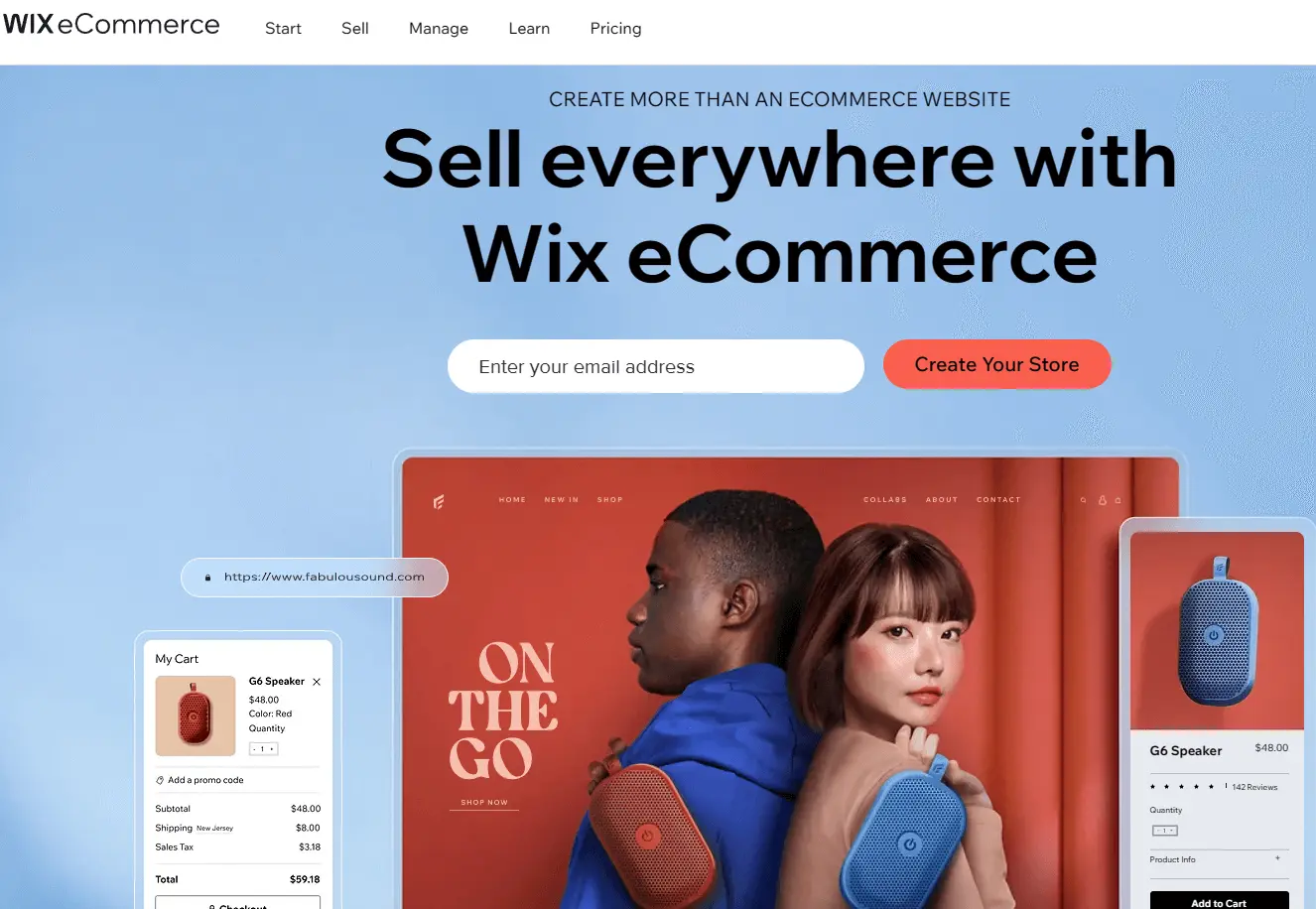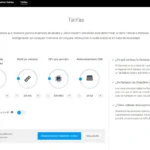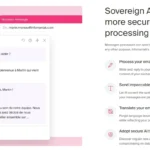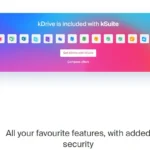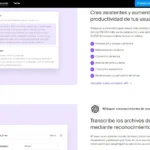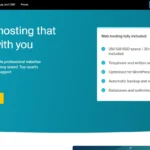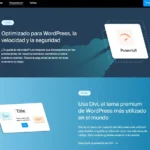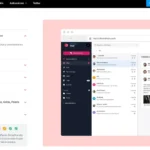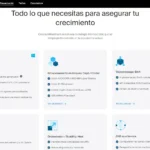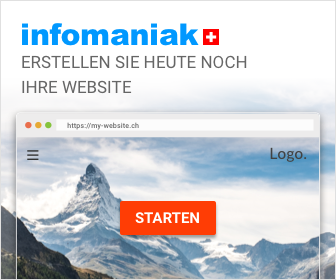Si tu empresa está estancada y quieres sacudir las cosas, has llegado al lugar correcto. Un sitio web básico para la empresa es un excelente primer paso, y tengo mucha experiencia en este campo.
He mantenido una estrecha vigilancia sobre muchos constructores de sitios web y he realizado varias revisiones de cada uno. Te sorprendería cuán sofisticados son muchos de ellos hoy en día. Wix es mi favorito ya que ofrece una deslumbrante variedad de herramientas y características únicas que pueden ayudarte a poner en marcha tu sitio web rápidamente.
Wix es un servicio integral, por lo tanto, el proceso es sencillo. Repasemos los pasos uno por uno ahora.
1. Crea una cuenta en Wix
Crear un sitio web con Wix es sencillo. Más de 220 millones de personas utilizan el constructor de sitios web para crear y expandir sus negocios en línea (visita Wix online).
Wix tiene una serie de opciones premium. Considera el plan Combo para startups y actualiza según se expanda tu empresa. Sin embargo, si quieres empezar pequeño y despacio y no te importa el logotipo de Wix, está disponible la opción más baja de Connect Domain.
Tarifs et plans de Wix
| Caractéristiques | Negocio Básico | Aucune limite | Combo |
|---|---|---|---|
| Largeur de bande | Aucune limite | Aucune limite | 2 GB |
| Stockage | 20 GB | 10 GB | 3 GB |
| Domaine libre | Oui | Oui | Oui |
| Anuncios Wix | Eliminado | Eliminado | Eliminado |
| Favicon personalizado | Oui | Oui | Oui |
| SSL gratuito | Oui | Oui | Oui |
| Aplicación Site Booster | Oui | Oui | Non |
| Vender en los canales sociales | Oui | Non | Non |
| Pagos seguros en línea | Oui | Non | Non |
| Recomendado para | Tienda en línea básica | Pequeñas y medianas empresas | Inicio y uso personal |
| Prix | $17/mes | $12.50/mes | $8.50/mes |
Comienza a construir usando el plan gratuito de Wix
Puedes usar el plan gratuito de Wix si no deseas invertir ningún dinero y no te importa no tener un dominio personalizado (usando el nombre de dominio de Wix).
En este tutorial, te enseñaré cómo hacer un sitio web básico utilizando el plan gratuito de Wix.
Para comenzar, ve a Wix y selecciona el botón ‘Iniciar sesión’.
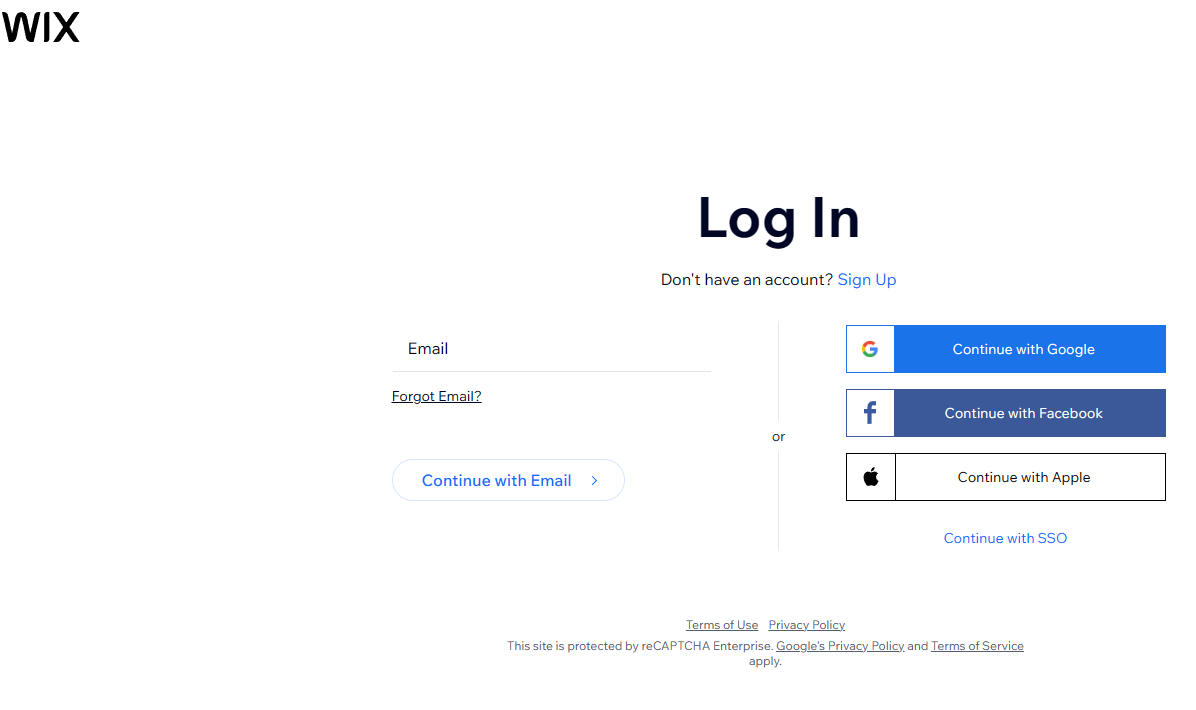
Página de inicio de sesión para Wix. Si ya tienes una cuenta de Wix, inicia sesión. Si no la tienes, entonces haz clic en el botón ‘Registrarse’.
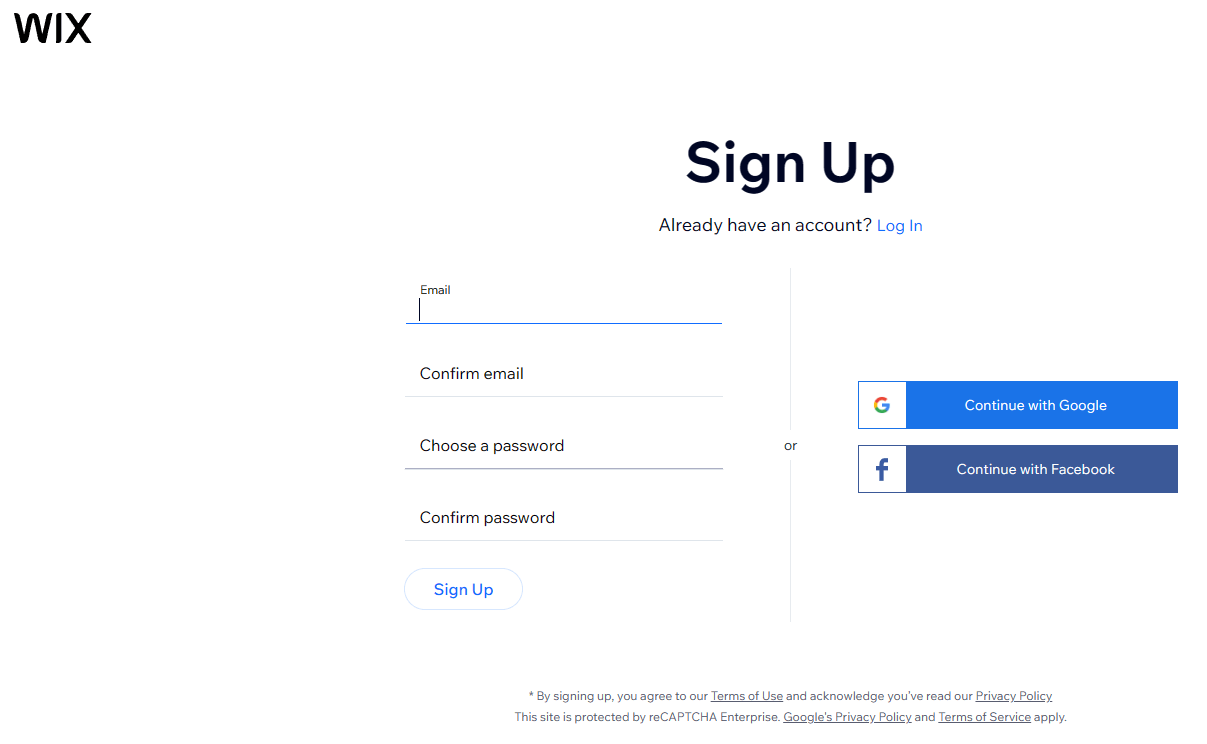
Página de registro de Wix. Para establecer una cuenta con Wix, ingresa tu dirección de correo electrónico y tu contraseña.
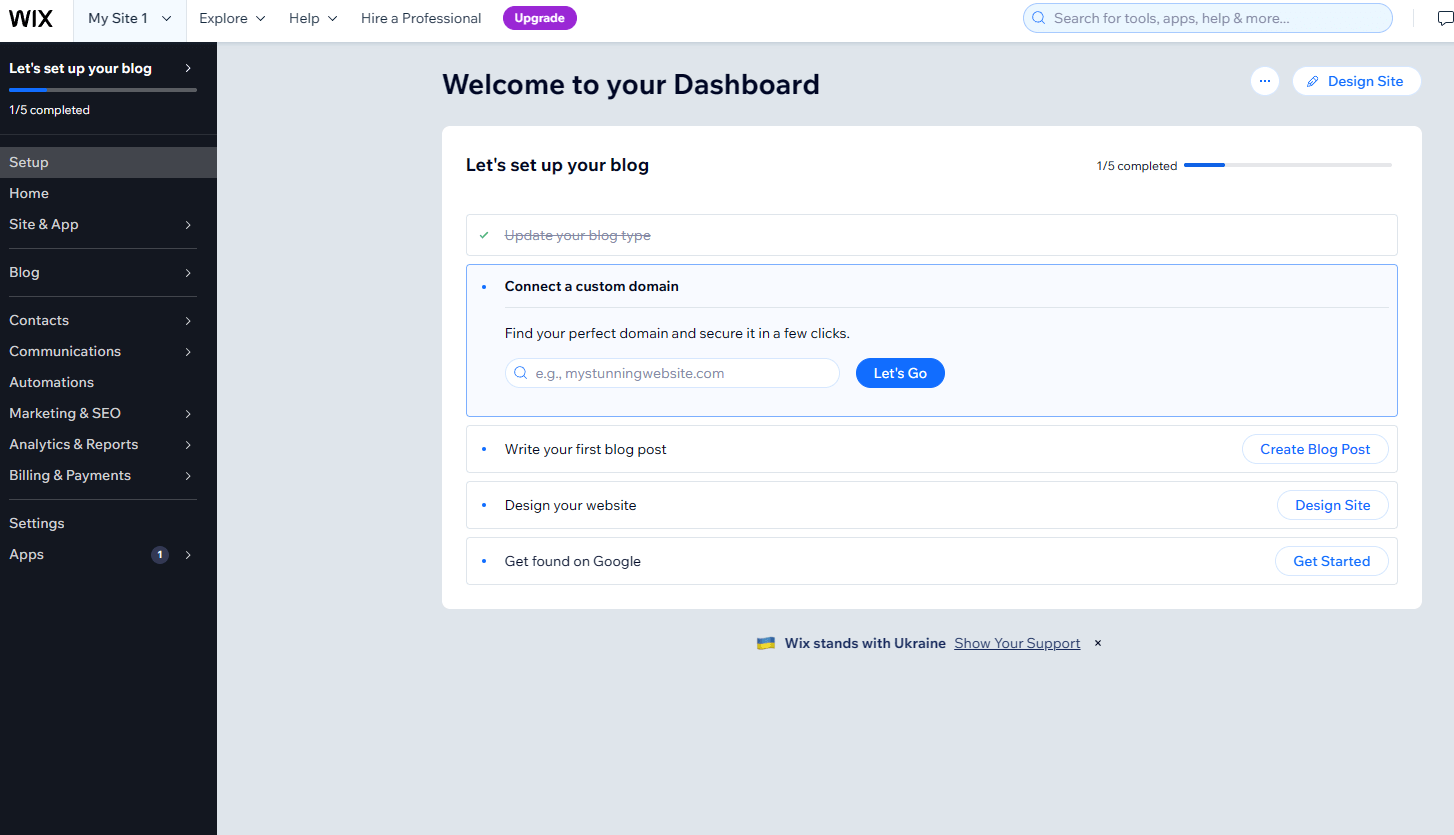
La página de inicio de Wix. Serás redirigido a tu panel de control de Wix después de iniciar sesión con éxito.
2. Construir un nuevo sitio web
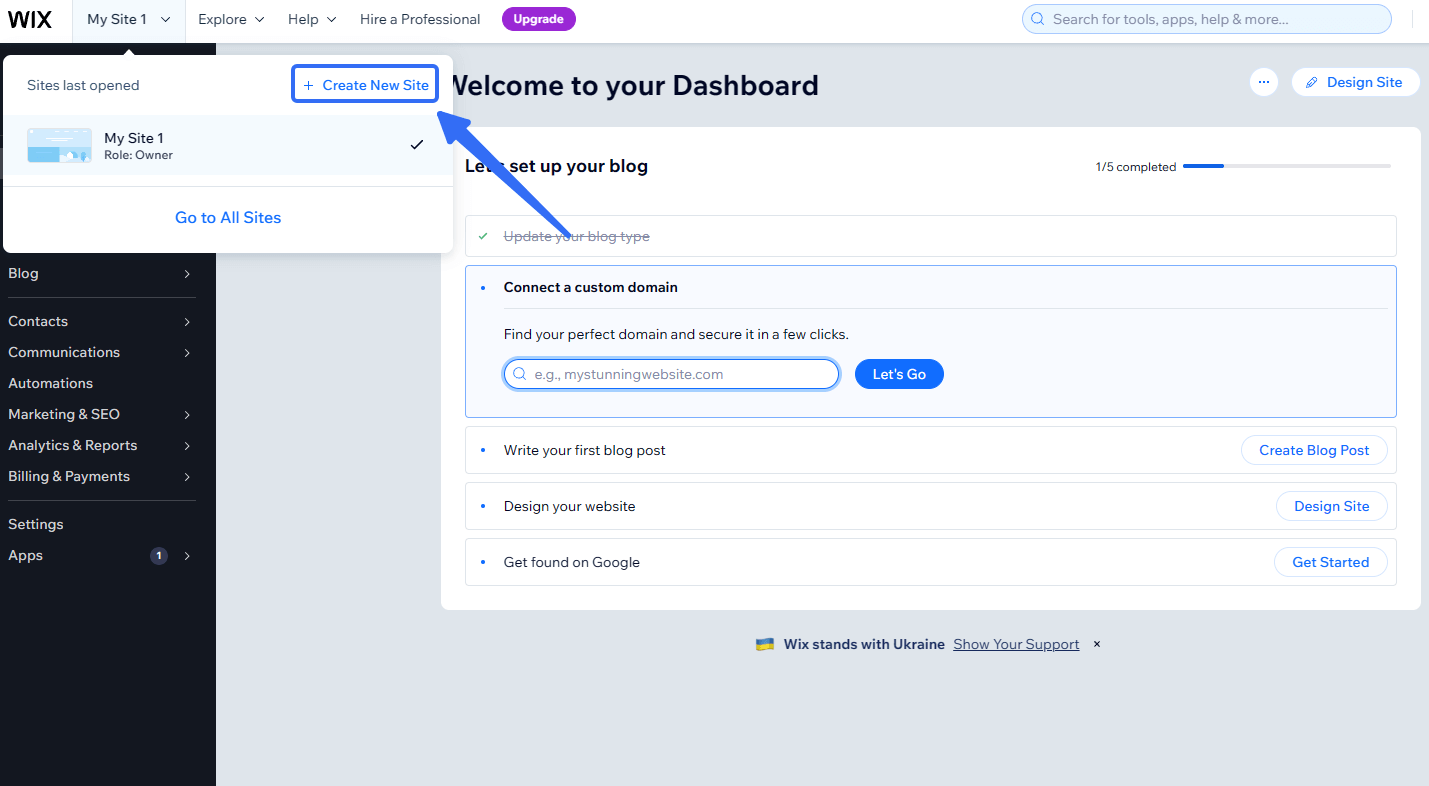
Panel de control de Wix – crear un nuevo sitio web. Haz clic en la flecha desplegable en la esquina superior izquierda. Haz clic en el botón ‘+ Crear nuevo sitio’
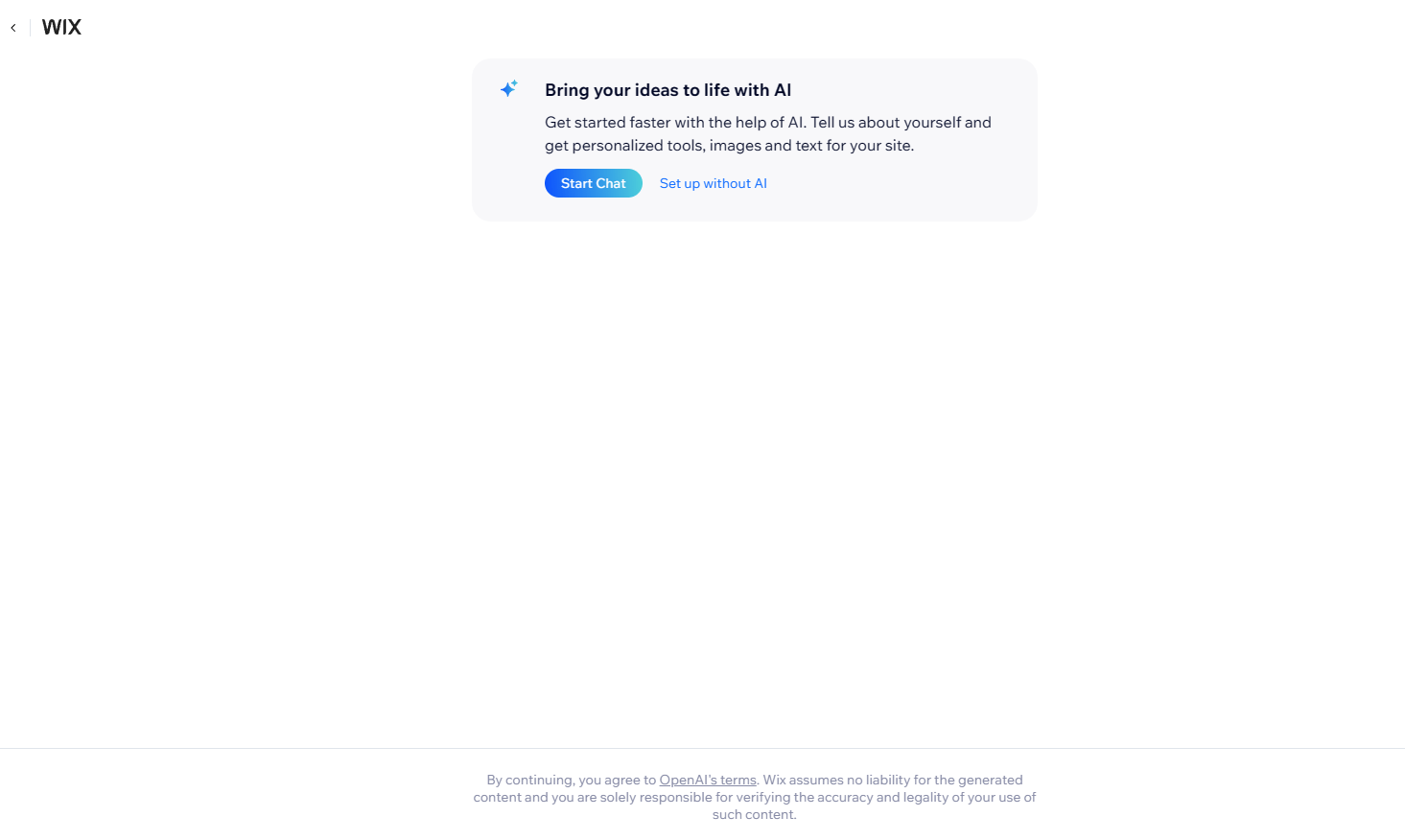
Asistente de Wix: Haz clic en ‘Iniciar chat’
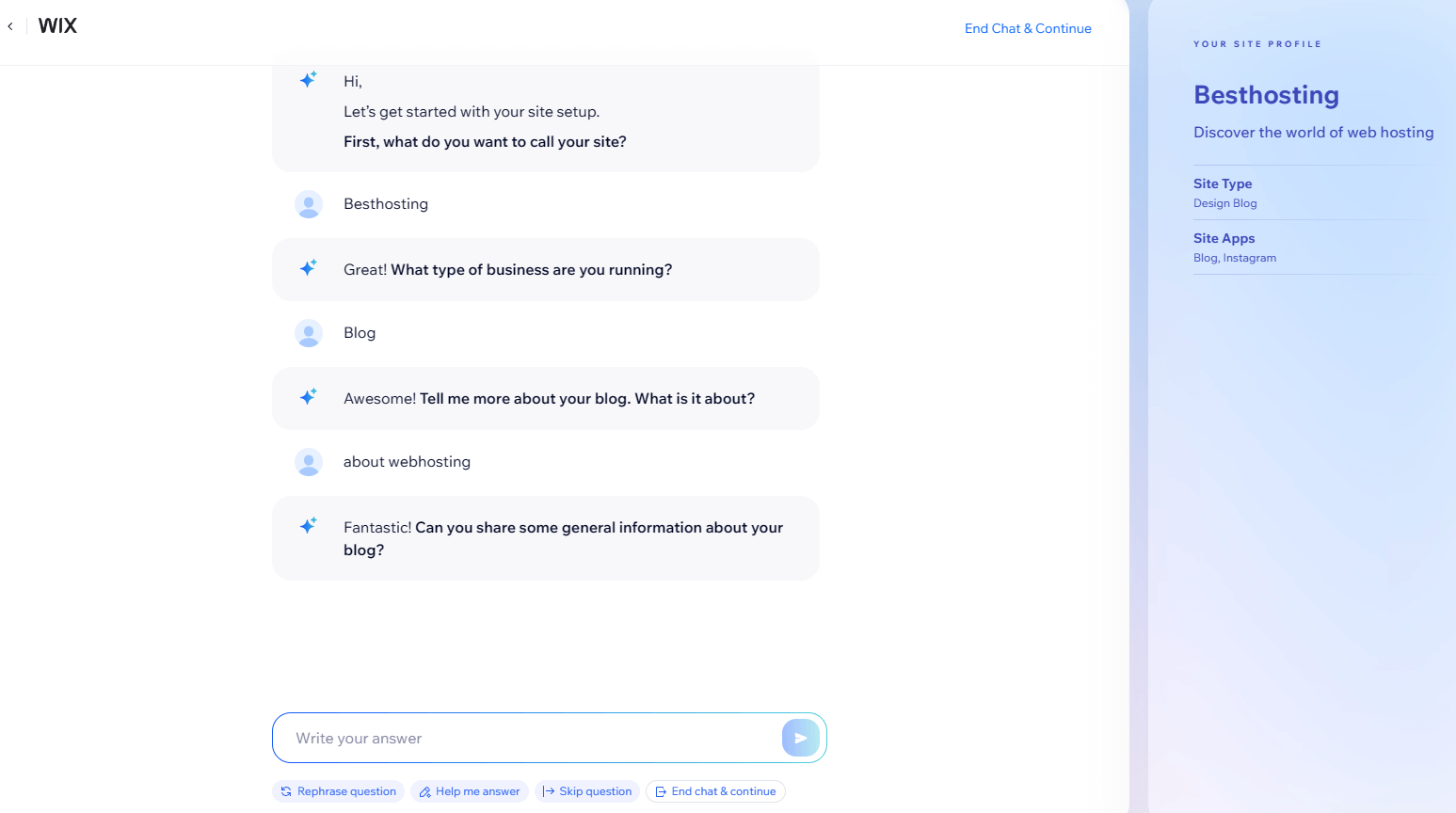
Asistente de Wix: Haz clic en ‘Continuar’
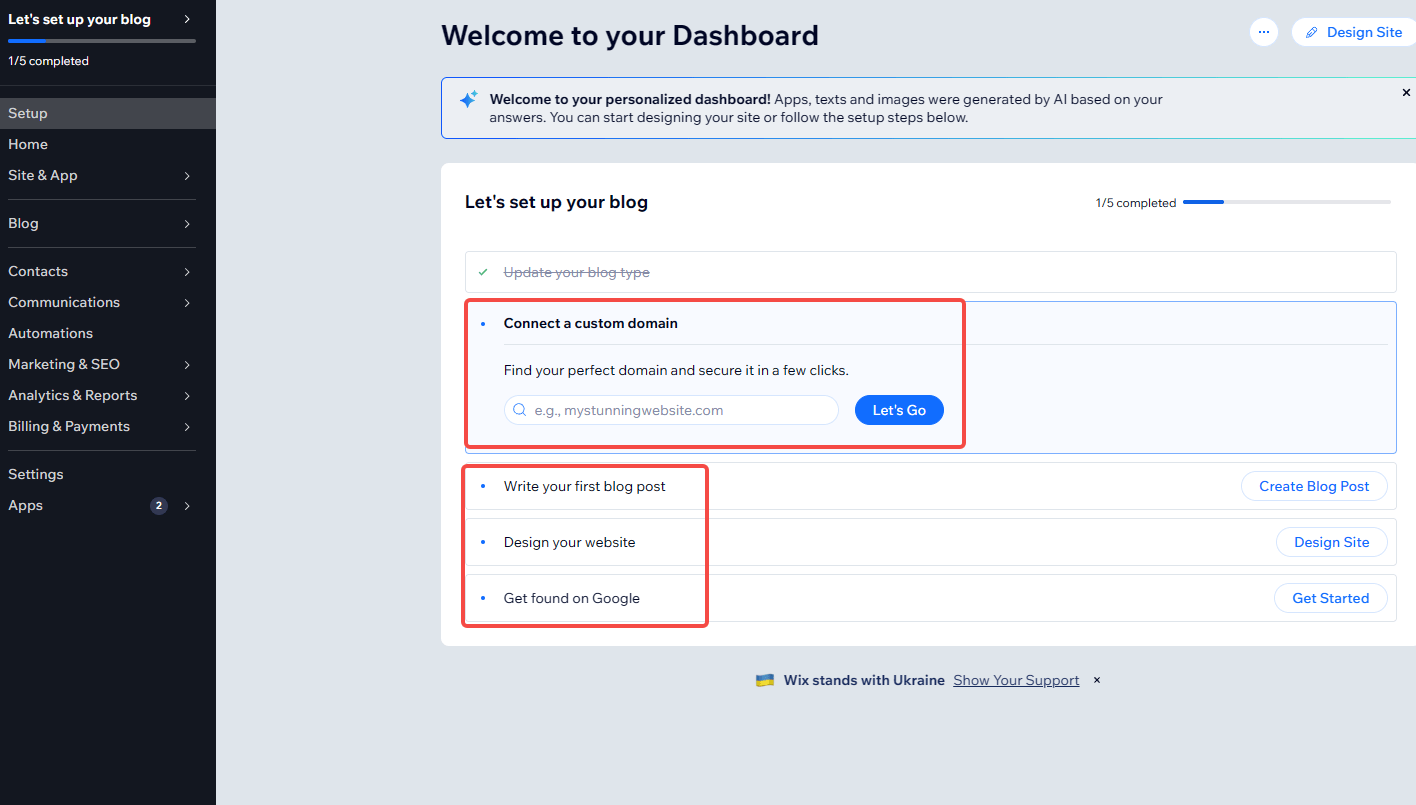
Asistente de Wix: Haz clic en el botón ‘Diseñar sitio’
3. Se debe utilizar Wix Editor o Wix ADI.
Wix ofrece dos opciones para desarrollar su sitio web: Wix ADI y Wix Editor. Wix ADI (Wix Artificial Design Intelligence) utiliza la Inteligencia Artificial para desarrollar un sitio web para usted basado en alguna información básica que usted envíe.
Wix Editor, por otro lado, te da mayor poder a la hora de crear un sitio web desde cero usando un constructor de arrastrar y soltar basado en una plantilla prediseñada.
Wix Editor
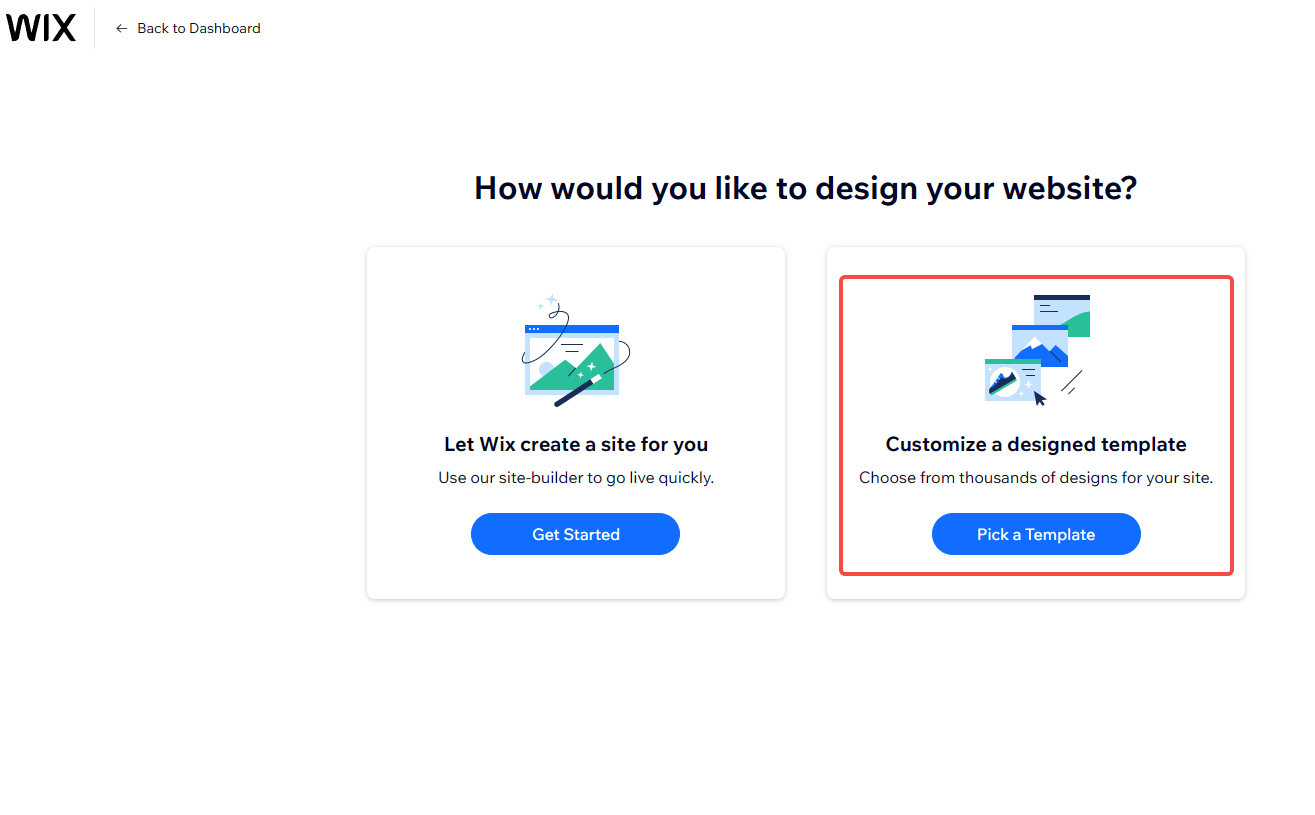
Cuando construyes tu sitio web utilizando Wix Editor, tienes un control completo sobre el diseño, aspecto, navegación, funcionalidad y todo lo demás en tu sitio web.
Haz clic en «Comenzar con una plantilla» para utilizar Wix Editor.
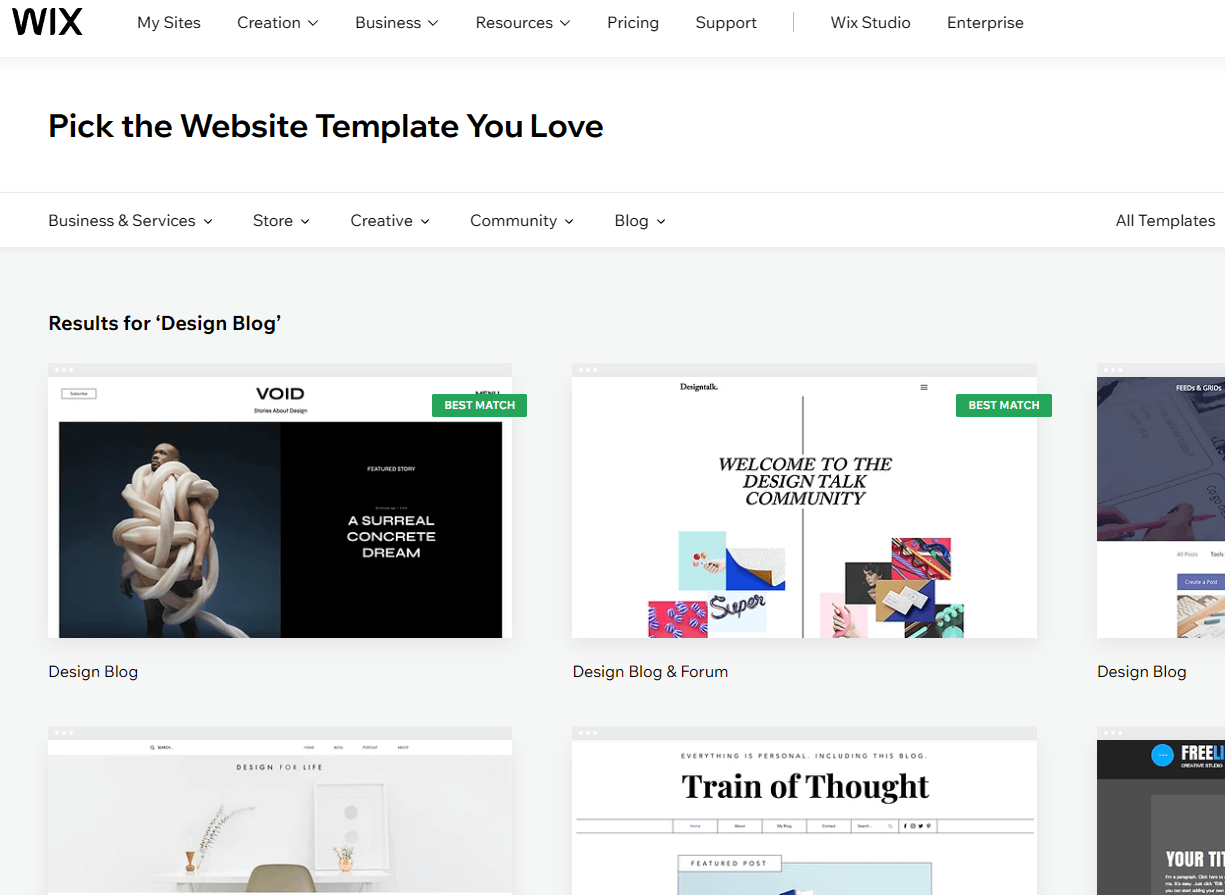
Wix ADI (Wix Artificial Design Intelligence) es otra opción que puedes elegir para crear tu sitio web. Con Wix ADI, proporcionas información básica sobre tu negocio y la tecnología de IA crea un sitio web personalizado para ti.
Cuando usas Wix ADI, la plataforma genera un diseño basado en tus datos, incluyendo tu industria, combinación de colores preferida y objetivos del sitio web. Selecciona automáticamente las imágenes adecuadas y crea el diseño que mejor se adapta a las necesidades de tu negocio.
Para empezar con Wix ADI, tienes que proporcionar información sobre tu negocio, como su nombre, sector y ubicación. La tecnología de IA analizará estos datos y generará un diseño web a medida que podrás personalizar aún más si es necesario.
Usar Wix ADI puede ahorrarte tiempo y esfuerzo, ya que la plataforma se encarga de la mayor parte del proceso de diseño por ti. Sin embargo, ten en cuenta que puedes tener menos control sobre los elementos específicos del diseño en comparación con el uso del Editor Wix.
Para usar Wix ADI, simplemente selecciona la opción de crear un sitio web con Wix ADI en lugar de Wix Editor. A continuación, puedes seguir las indicaciones y proporcionar la información necesaria para generar el diseño personalizado de tu sitio web.
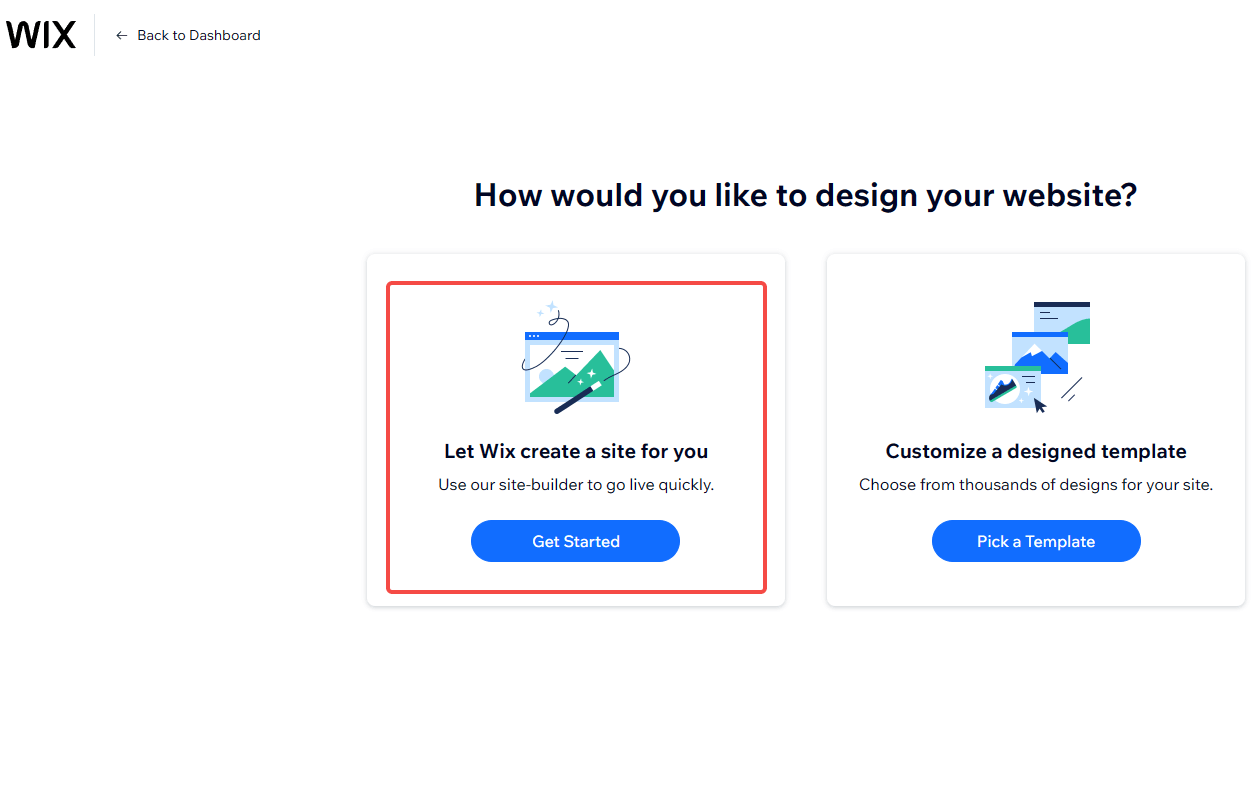
Asistente Wix – Contrata a Wix para construir tu sitio web.
Asumiendo que has completado el Paso 2 como se describió anteriormente, serás enviado a la misma página del Asistente de Wix, donde se te preguntará si deseas comenzar con una plantilla (Editor de Wix) u obtener un sitio construido a medida (Wix ADI).
Haga clic en el botón «Obtener un sitio personalizado».
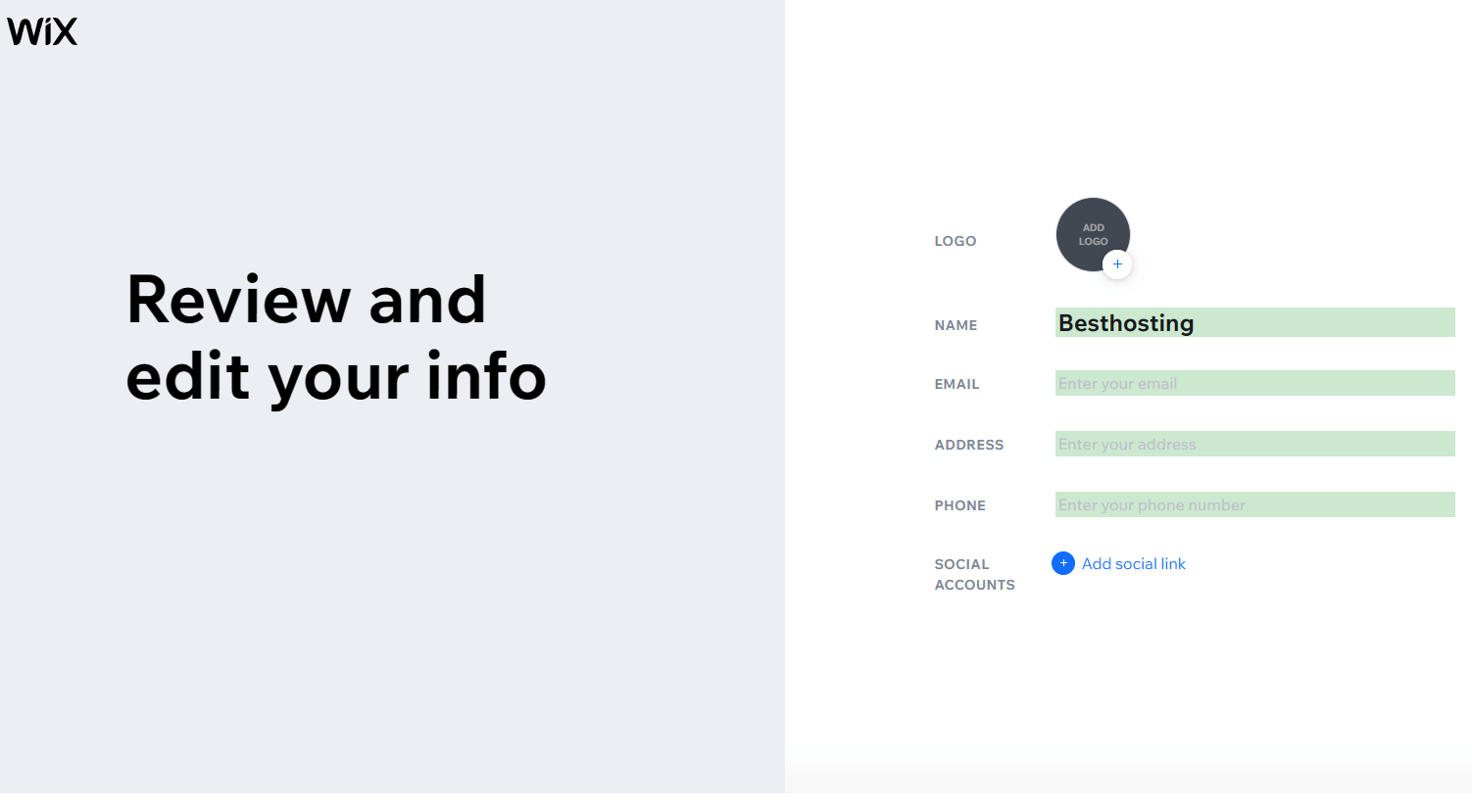
Wix ADI – introduzca información básica sobre su empresa.
Introduzca su correo electrónico, dirección y número de teléfono, así como sus perfiles en las redes sociales. Cargue aquí también su logotipo corporativo.
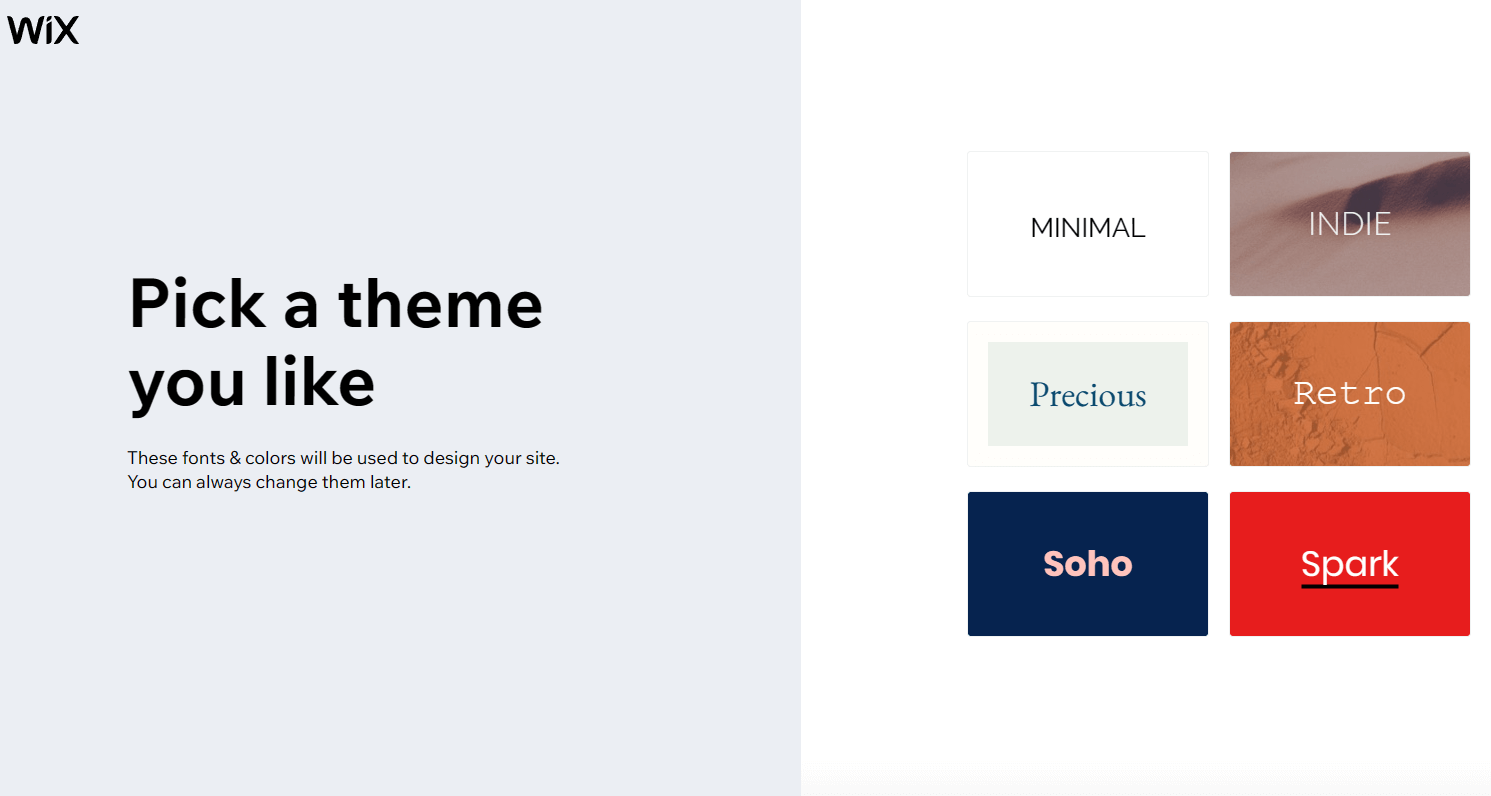
Wix ADI: Elige un tema para tu web. Pasa el cursor por encima de cada tema para elegir tu favorito.
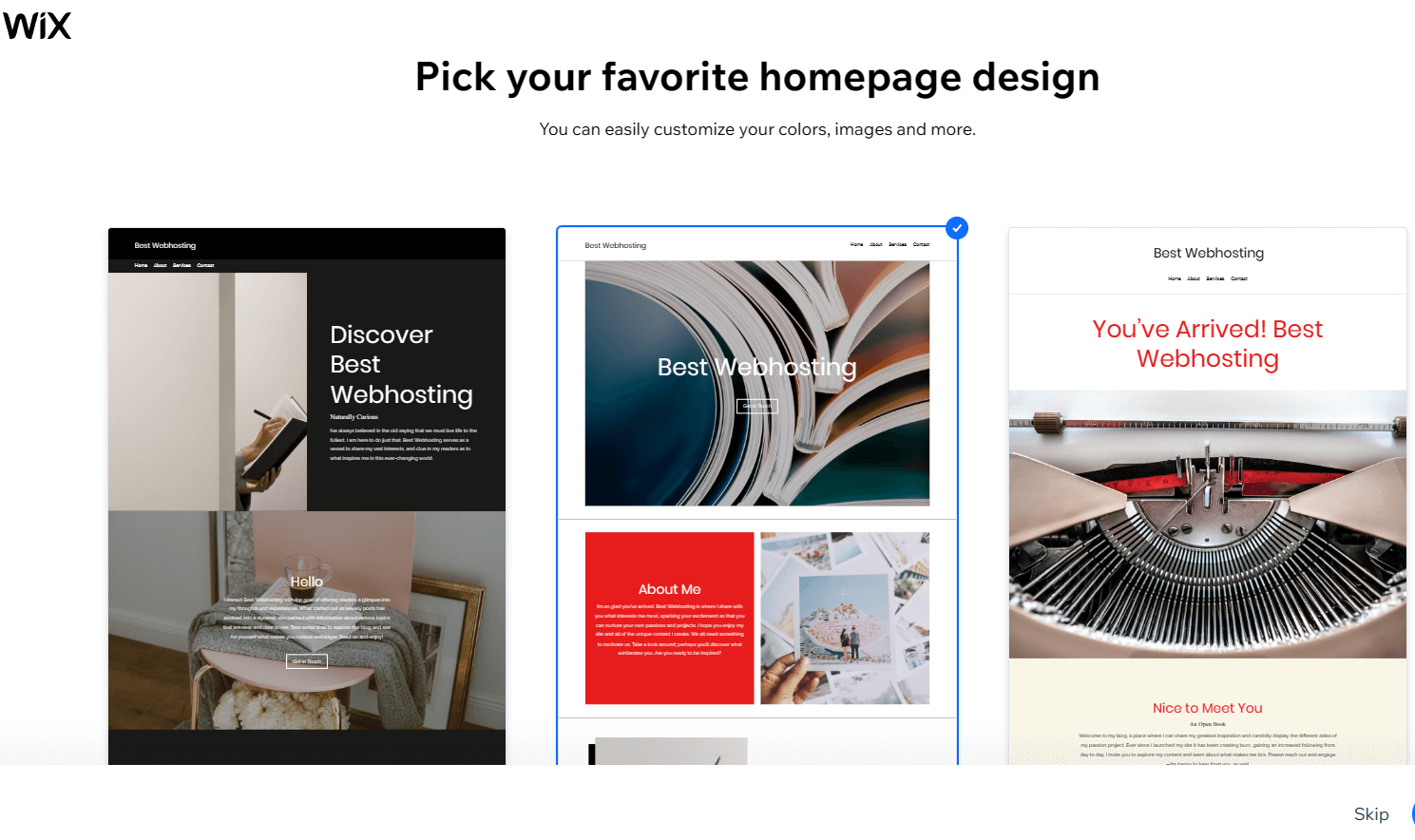
Wix ADI – elige un diseño de página de inicio para tu sitio web. Wix producirá numerosos diseños de página de inicio dependiendo del tema que elijas. Pase el cursor sobre cada opción de diseño, desplácese hacia abajo y elija su diseño de página de inicio favorito.
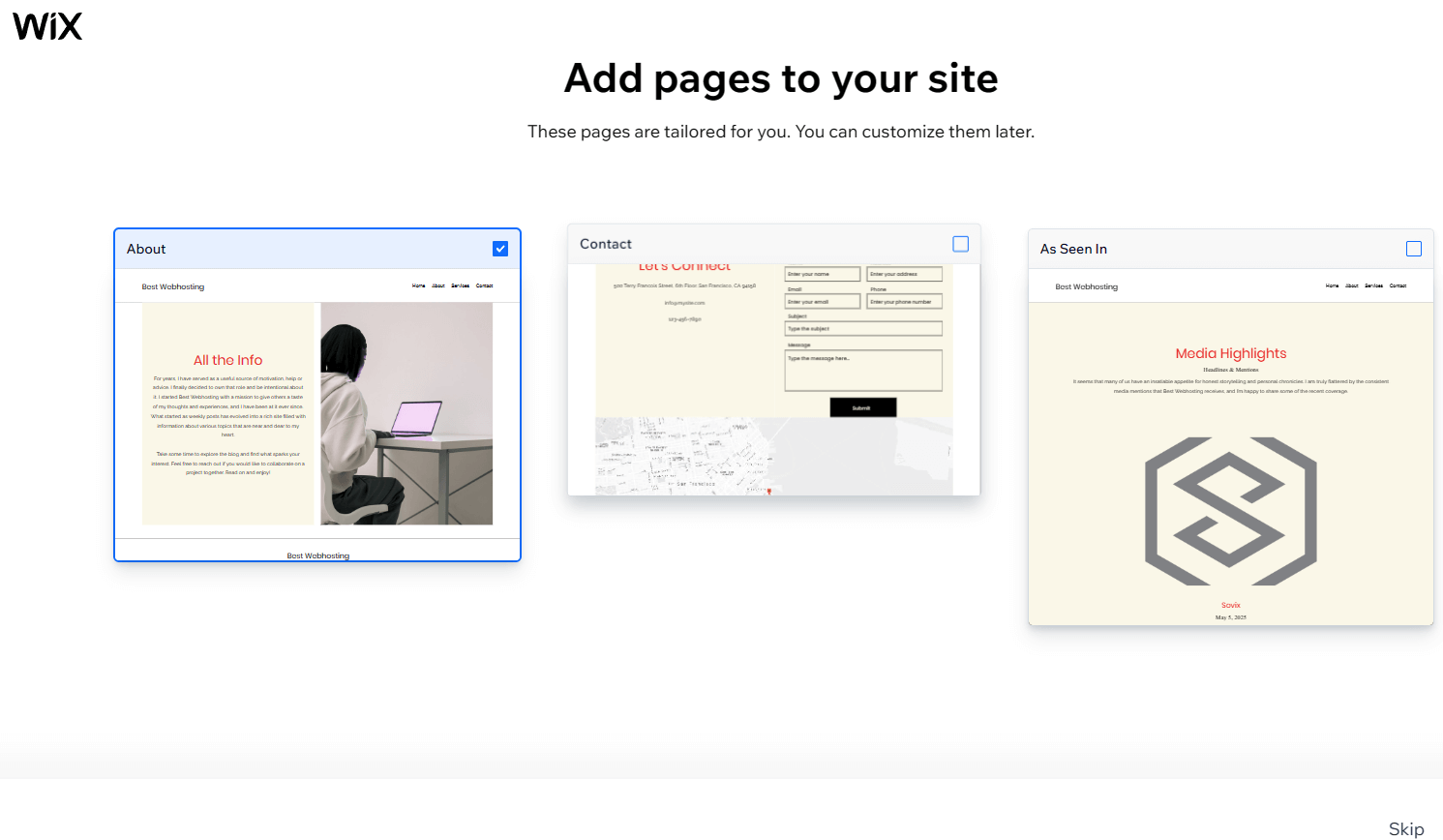
Wix ADI – actualiza tu sitio web con las páginas necesarias. Compruebe las páginas que necesita para su sitio web. Haga clic en el botón ‘Editar sitio’.
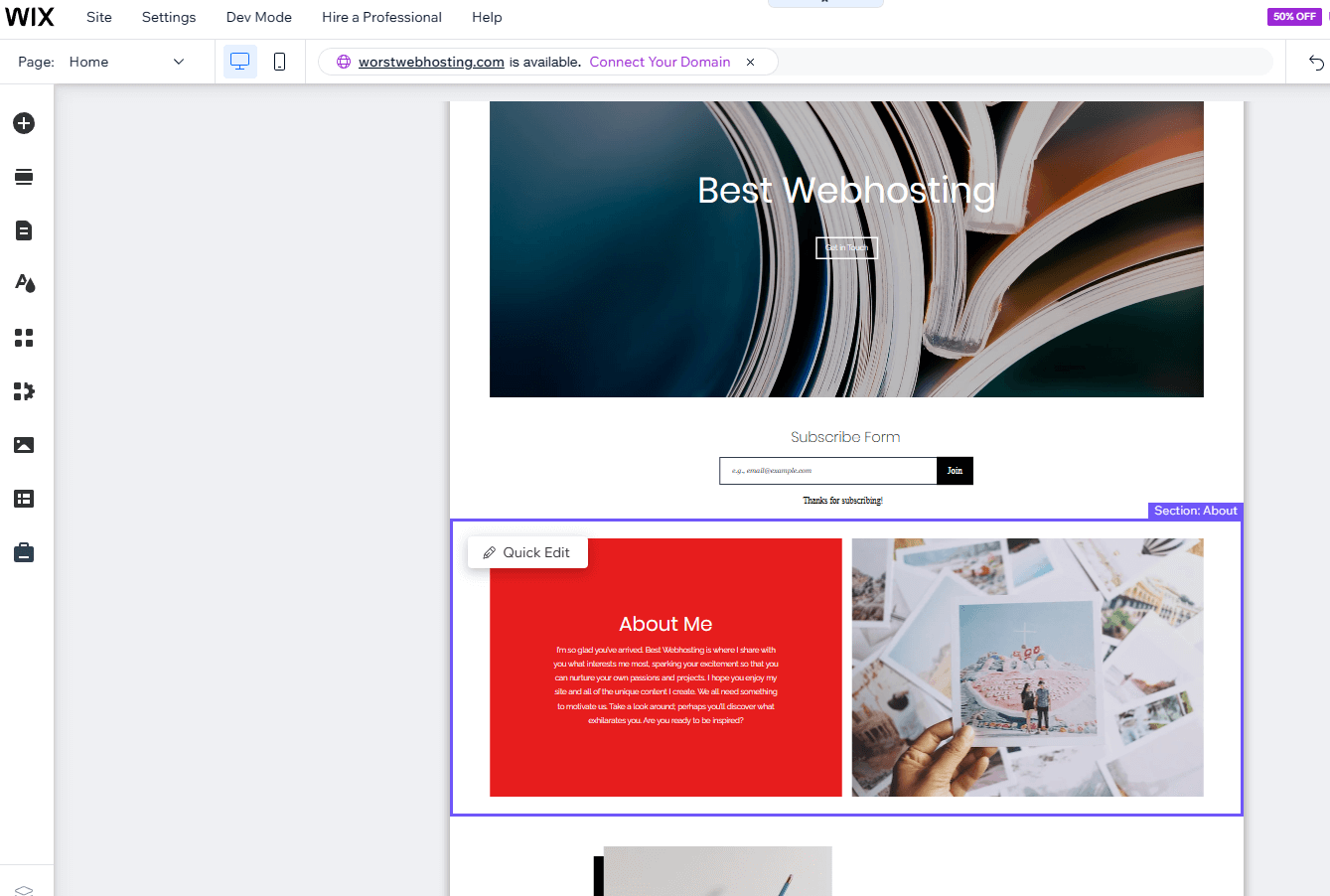
Wix ADI – haz cambios en tu sitio web. Serás enviado al Editor Wix, donde podrás hacer cambios en tu sitio web.
Usar el Wix ADI no implica que todo lo que Wix ha producido para ti sea definitivo, ya que no lo es. Todavía es posible añadirle nuevas secciones/funciones. Todo, desde el esquema de colores hasta los componentes, puede ser cambiado o modificado desde cero.
También verás que Wix ADI ha añadido muchas páginas importantes al sitio web de tecnología automáticamente, haciendo todo el proceso mucho más fácil y cómodo. Aunque Wix ADI no siempre es impecable, es un gran punto de partida.
4. Personalice su sitio web para que destaque.
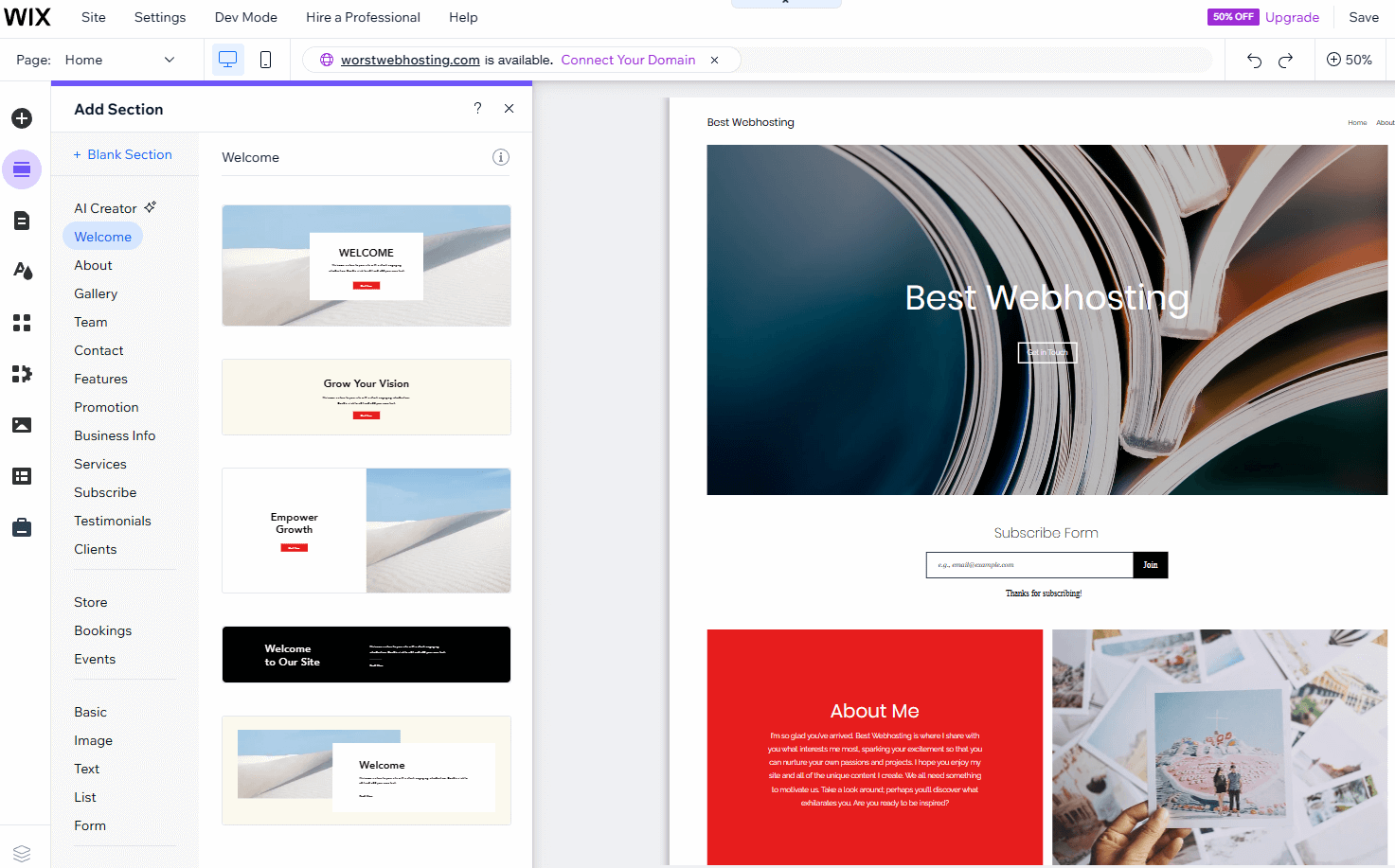
Wix Editor – personaliza tu sitio web
Ya sea que hayas comenzado a usar Wix Editor o Wix ADI, eventualmente te encontrarás en Wix Editor para personalizar aún más tu sitio web.
Echa un vistazo al panel izquierdo:
- Agregar elementos – Agrega elementos al sitio web (imágenes, botones, cajas de texto, blog, listas, eventos, y más).
- Agregar secciones – Utiliza módulos prediseñados para incluir información sobre tu tienda, un mensaje de bienvenida, información de contacto, promociones, servicios, y más.
- Páginas y menús – Agrega menús, páginas de registro y inicio de sesión, páginas de miembros, páginas de reservas y otras características.
- Diseño del sitio – Cambia los colores, fondos de página y transiciones del tema.
- Agregar aplicaciones – Explora el Mercado de Aplicaciones de Wix para aumentar la funcionalidad de tu sitio web. Agrega ventanas emergentes, estadísticas, Wix Chat (para comunicación con clientes), botones de redes sociales, y más.
Sube fotografías y videos desde tu escritorio, redes sociales o almacenamiento en la nube. Wix Photo Studio puede ayudarte a mejorar tus fotografías, mientras que Wix Video Maker puede ayudarte a crear películas.
- Gestor de contenido – Wix Content Manager te ayuda a gestionar el contenido de tu sitio web.
Arrastra todo lo que necesites a cualquier lugar del editor. Las modificaciones serán visibles en tiempo real. Para eliminar, mover o modificar un elemento, simplemente haz clic en él. Cuando haces clic en ciertos componentes de diseño, se abre una caja de herramientas que te permite personalizarlos. Wix se destaca por sus amplias opciones de personalización.
Hay una sección completa de Ayuda de Wix en la parte superior, a la que puedes acceder fácilmente desde el interior del editor.
5. Incluir imágenes y funciones
Include a Customer Booking Function
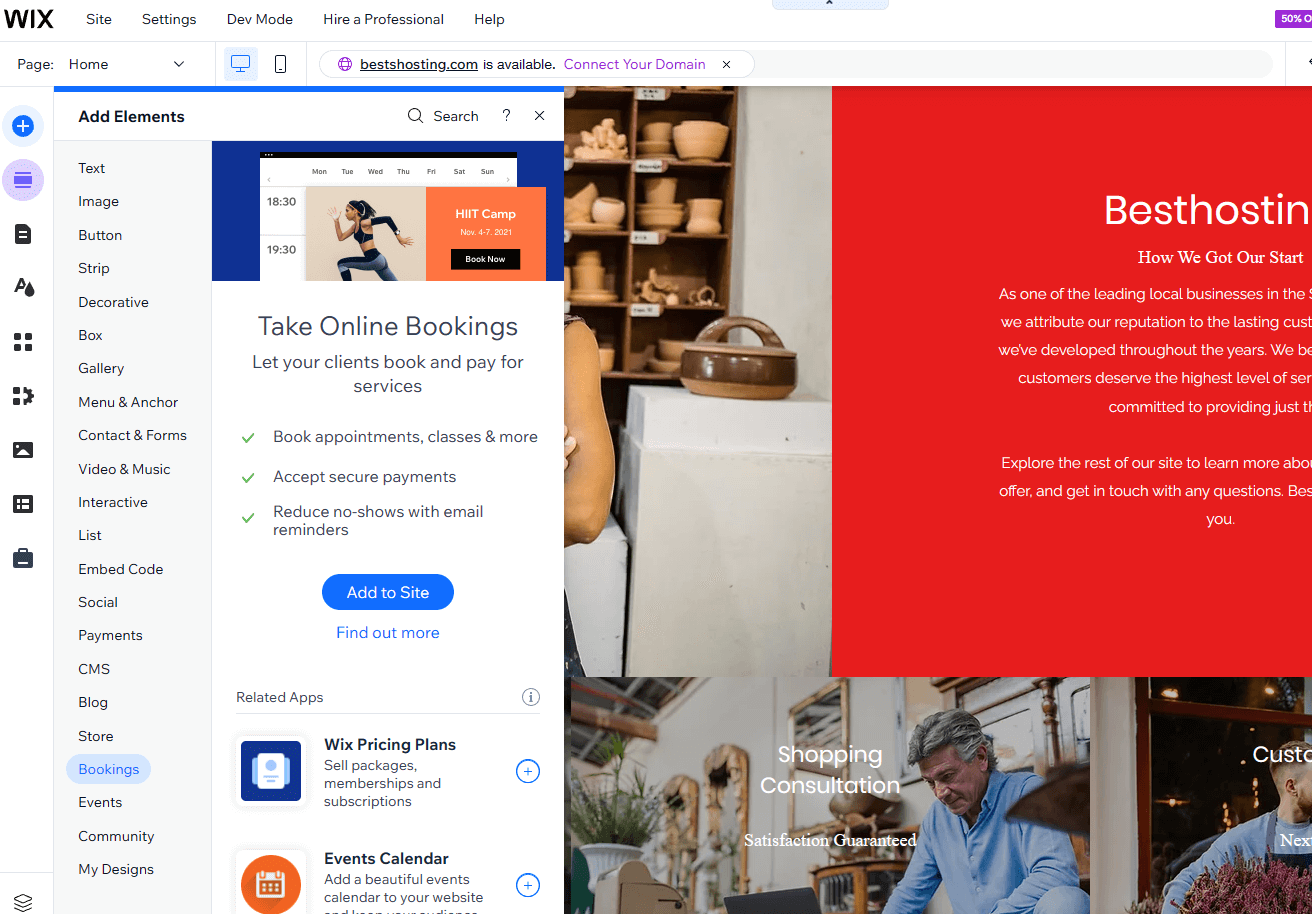
Editor de Wix: Se ha añadido la función de Reservas.
Si tu sitio web necesita una opción de reserva para que tus clientes puedan programar una cita, ve a «Agregar Elementos», desplázate hacia abajo y elige «Reservas». Notarás una gran cantidad de posibilidades de reserva para tu sitio web.
También puedes utilizar la aplicación de Reservas de Wix, pero debes suscribirte a una cuenta premium para acceder a la función de reserva en línea. (Ve al lado izquierdo del Editor de Wix y elige «Mi Negocio»).
Insertar un nuevo servicio
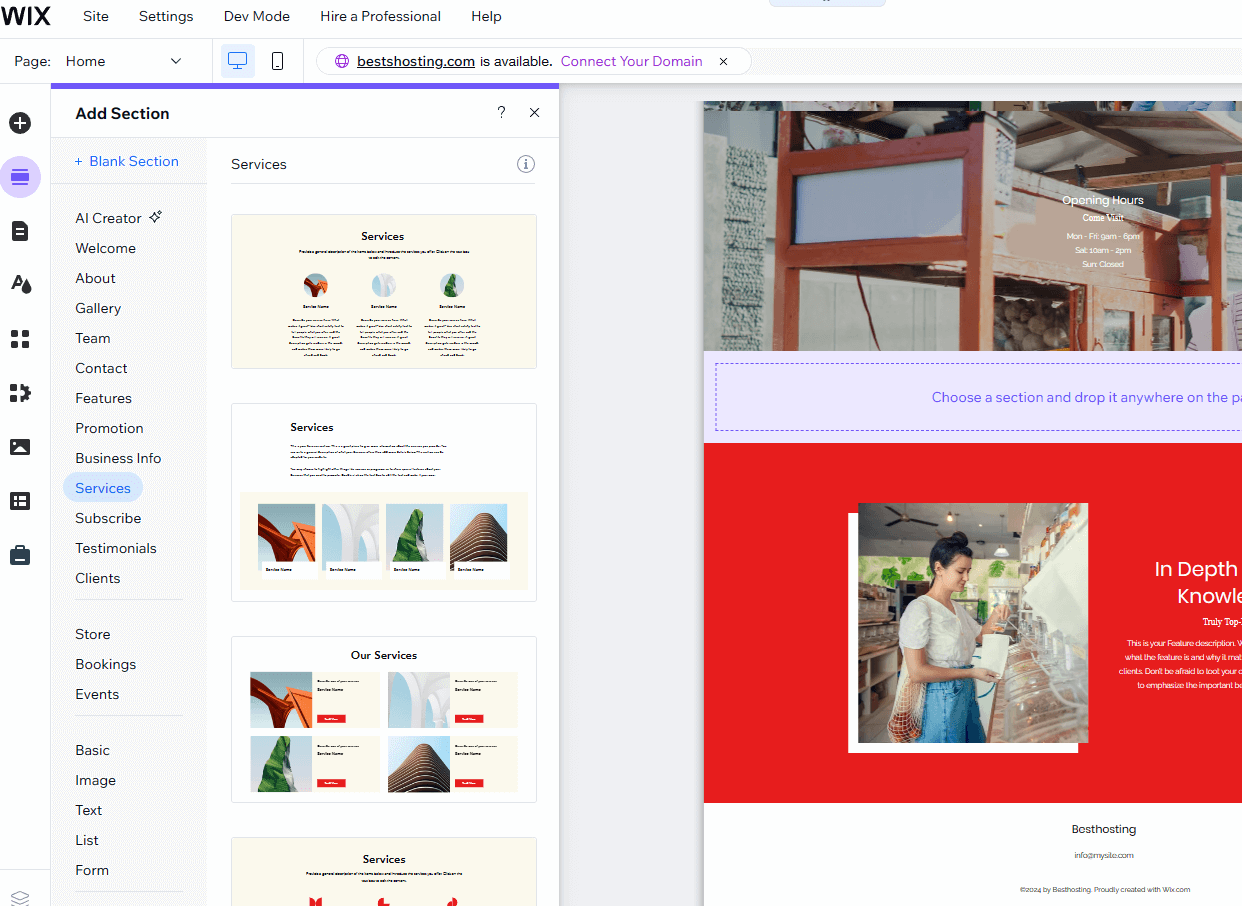
Panel de control de Wix: añade un nuevo servicio a tu sitio web
En tu panel de control, haz clic en el botón «Añadir Nuevo Servicio». Tienes la opción de comenzar desde cero o utilizar una plantilla preconstruida existente. Recuerda hacer clic en el botón «Guardar».
Añadir un blog
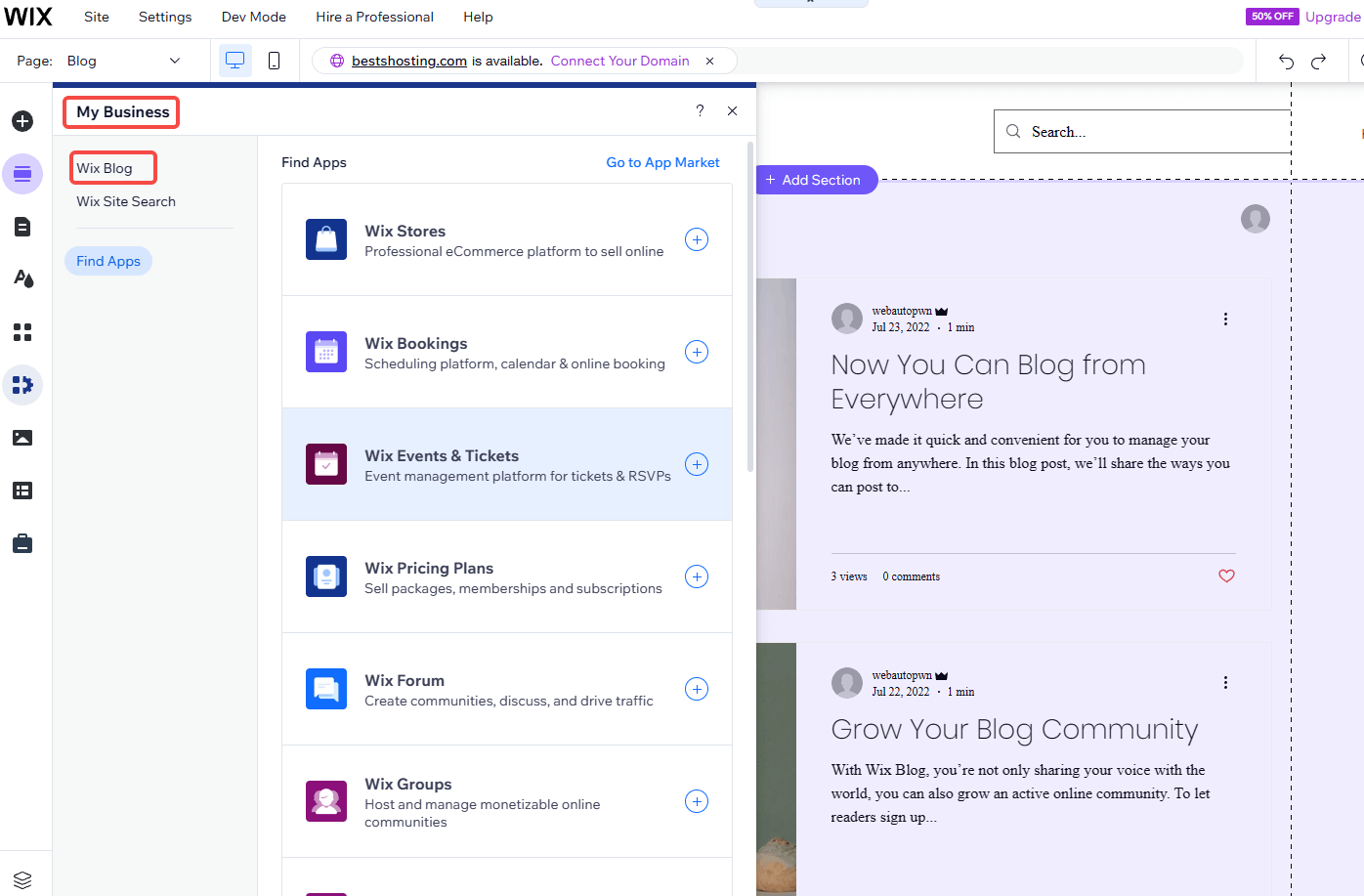
Editor de Wix: añade un blog.
Si necesitas un blog, ve a «Mi Negocio» e instala la aplicación Wix Blog. Selecciona «Añadir Aplicación». Además, los blogs corporativos son una excelente forma de generar visitas a tu sitio web. Generan tráfico orgánico desde Google si proporcionas el contenido adecuado.
En comparación con la publicidad, esta técnica de tráfico es mucho más rentable a largo plazo. Esta última puede convertirse fácilmente en un agujero sin fondo para tu dinero.
Ejemplos de Blogs Corporativos
Echa un vistazo a algunos de estos excelentes blogs corporativos para entender a qué me refiero:
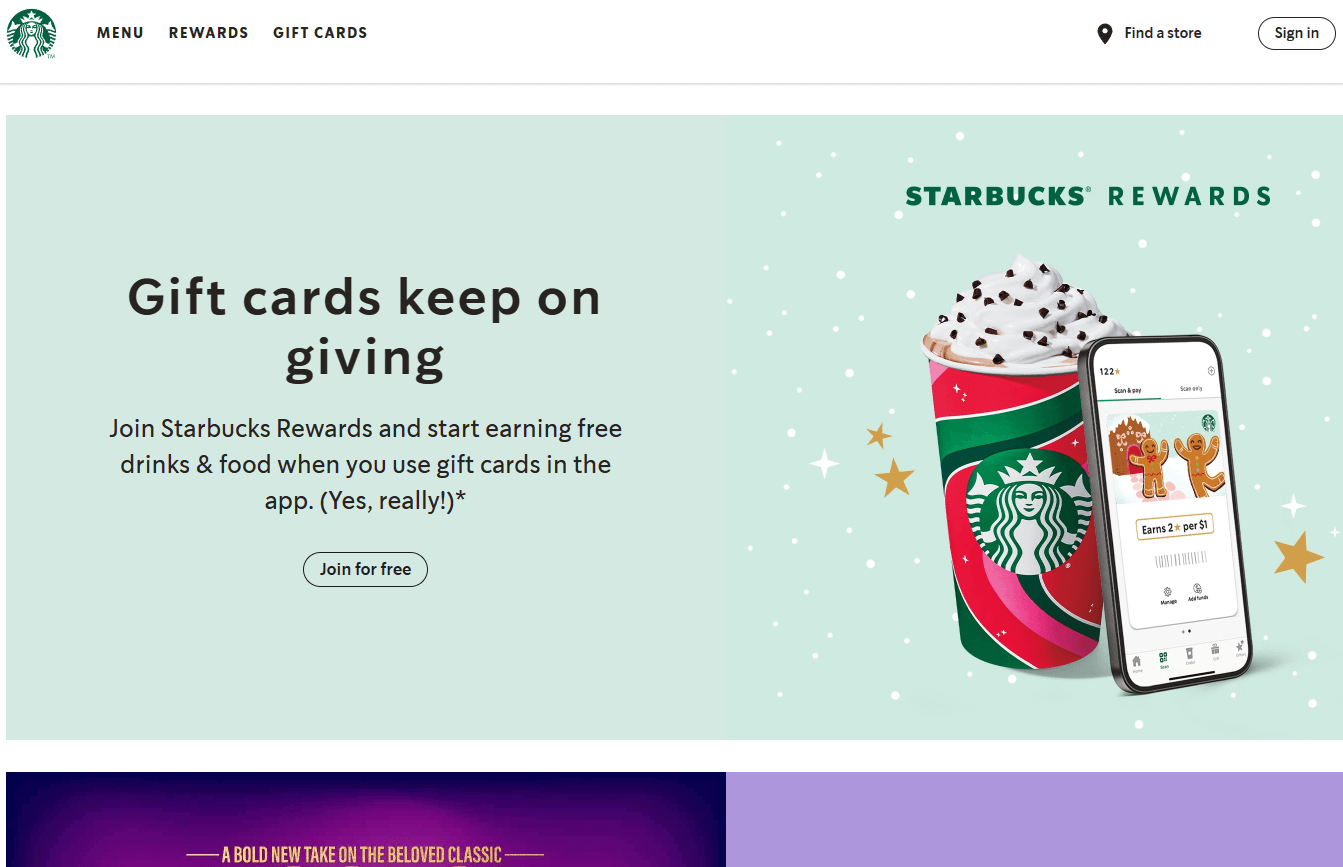
Wix añade automáticamente una página de blog a tu sitio web. La barra lateral del blog se puede personalizar. Haz clic en «Configuración» en la parte superior para cambiar el diseño, la visualización y otras opciones. Wix ya ha añadido entradas de prueba a la página del blog. Por lo tanto, actualizarlas con tu contenido es muy sencillo.
6. Marketing y SEO
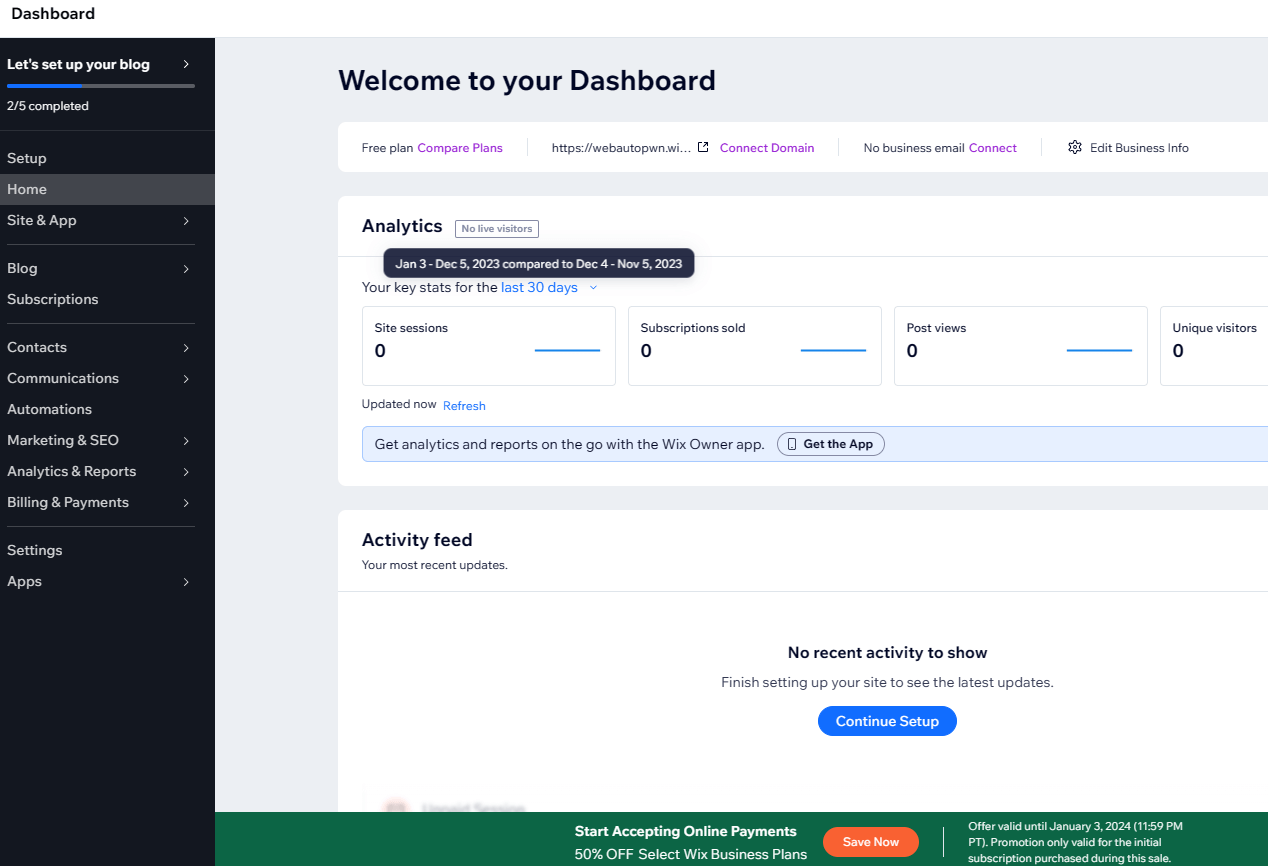
Wix – Mercadeo y optimización de tu sitio web para los motores de búsqueda
Recuerda lo que mencioné sobre un blog corporativo anteriormente. El blog es la fuente de tráfico, y el SEO es el catalizador. No importa si estás en línea pero no puedes ser encontrado. Wix incluye un área dedicada de ‘Mercadeo y SEO’ para ayudarte a aumentar la visibilidad de tu sitio web.
Ve a ‘Mi Negocio’ en el lado izquierdo del Editor de Wix y haz clic en él.
Haz clic en ‘>’ (junto a ‘Ir al panel de control’) y luego en ‘Mercadeo y SEO’. Encontrarás herramientas que se recomiendan para ayudar a aumentar el tráfico a tu sitio web. También puedes verificar el rendimiento de tus campañas más recientes. Además, puedes desarrollar fácilmente y organizar iniciativas de marketing para tus servicios.
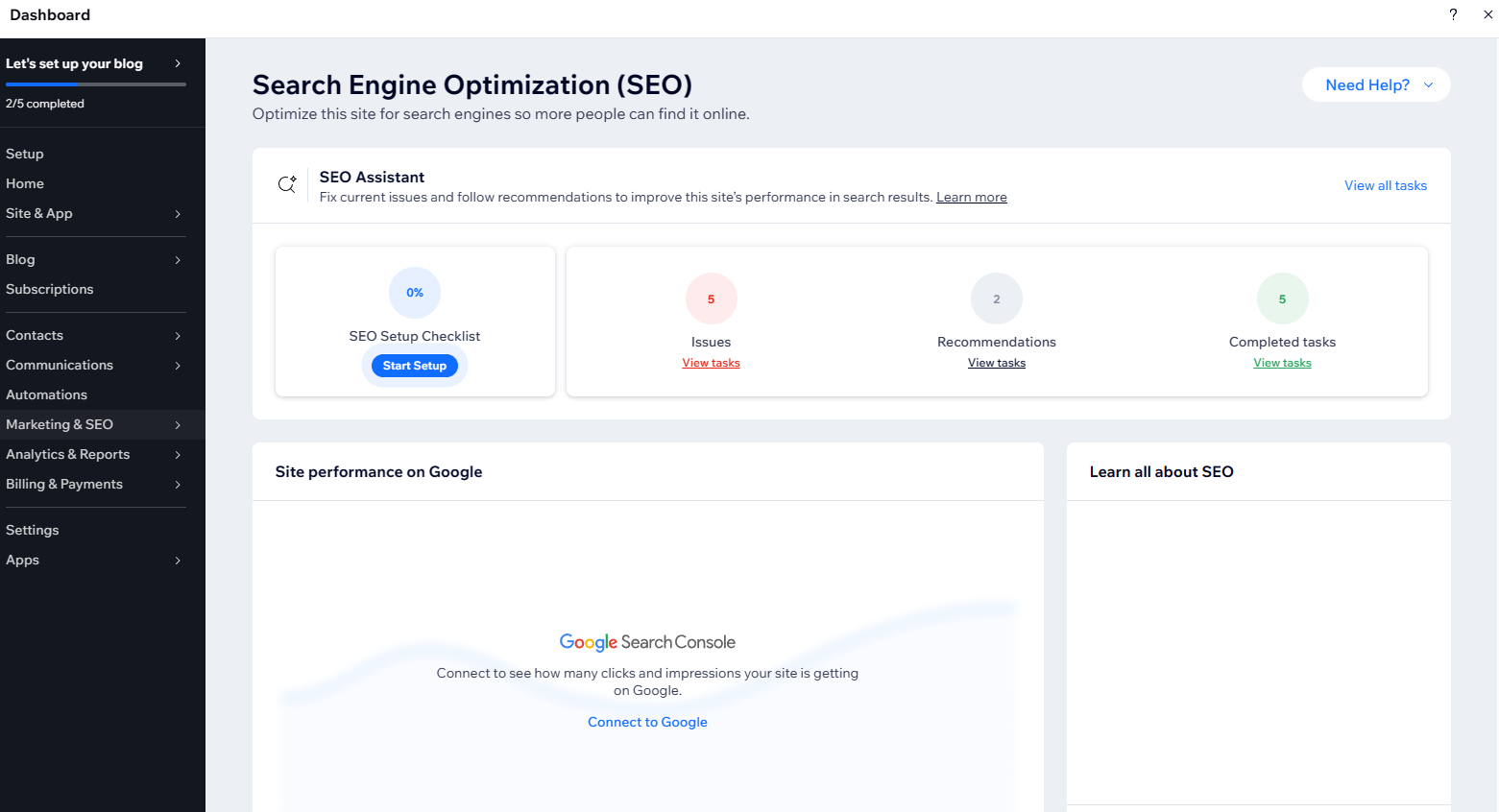
Wix – Comienza tu aventura en SEO ahora. Para crear tu propia lista de verificación SEO, ve a ‘SEO’ > ‘Comenzar’. Para que tu sitio web tenga un mejor ranking en Google, debes completar las actividades de la lista de verificación.
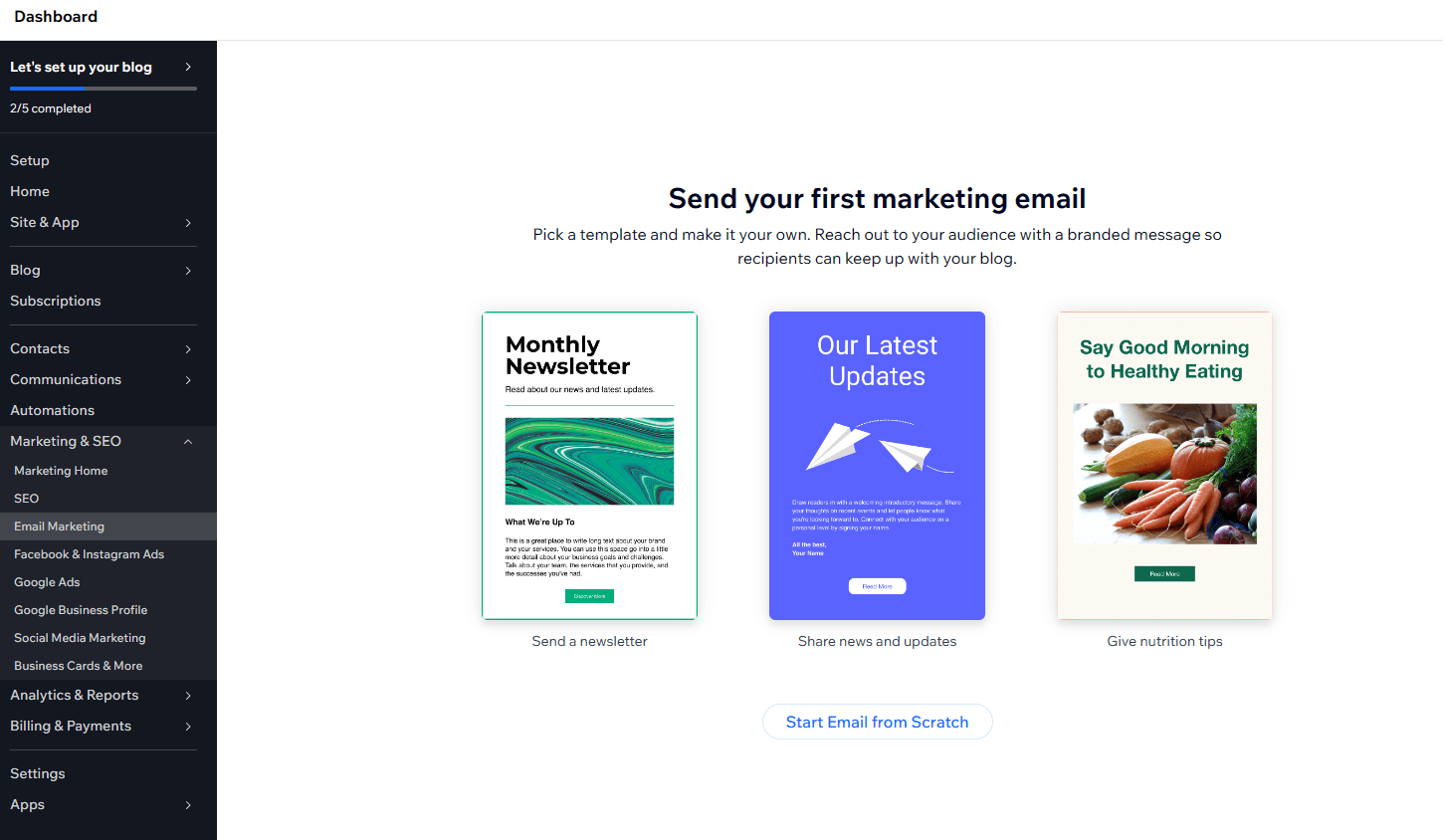
Crea tu correo electrónico de marketing con Wix. Elige la mejor plantilla de correo electrónico para enviar un mensaje con tu marca. El marketing por correo electrónico sigue siendo una forma eficiente de contactar a tu público objetivo en sus bandejas de entrada.
7. Conecte el nombre de dominio de su sitio web

Wix – Agrega tu dominio
Si te tomas en serio tu empresa, obtén un nombre de dominio único y suscríbete al plan premium de Wix. Mostrar tu propio dominio transmite una imagen profesional que beneficiará a tu negocio. Si no quieres pagar dinero, puedes continuar con el dominio gratuito de Wix.
Haz clic en ‘Conectar tu dominio’ en la parte superior del editor, junto al dominio gratuito de Wix.
Elige si quieres comprar un nuevo nombre de dominio o conectar uno que ya poseas. Sigue las instrucciones hasta completarlas; la actualización de los dominios puede tardar hasta 48 horas en surtir efecto.
8. Revisa y publica tu sitio web
Ahora estás listo para lanzar tu sitio web. Sin embargo, antes de hacerlo, tómate un tiempo para examinar todo.
Examina la vista de escritorio de tu sitio web
Haz clic en ‘Vista previa’ en la parte superior derecha del editor y verifica todo en la vista de escritorio.
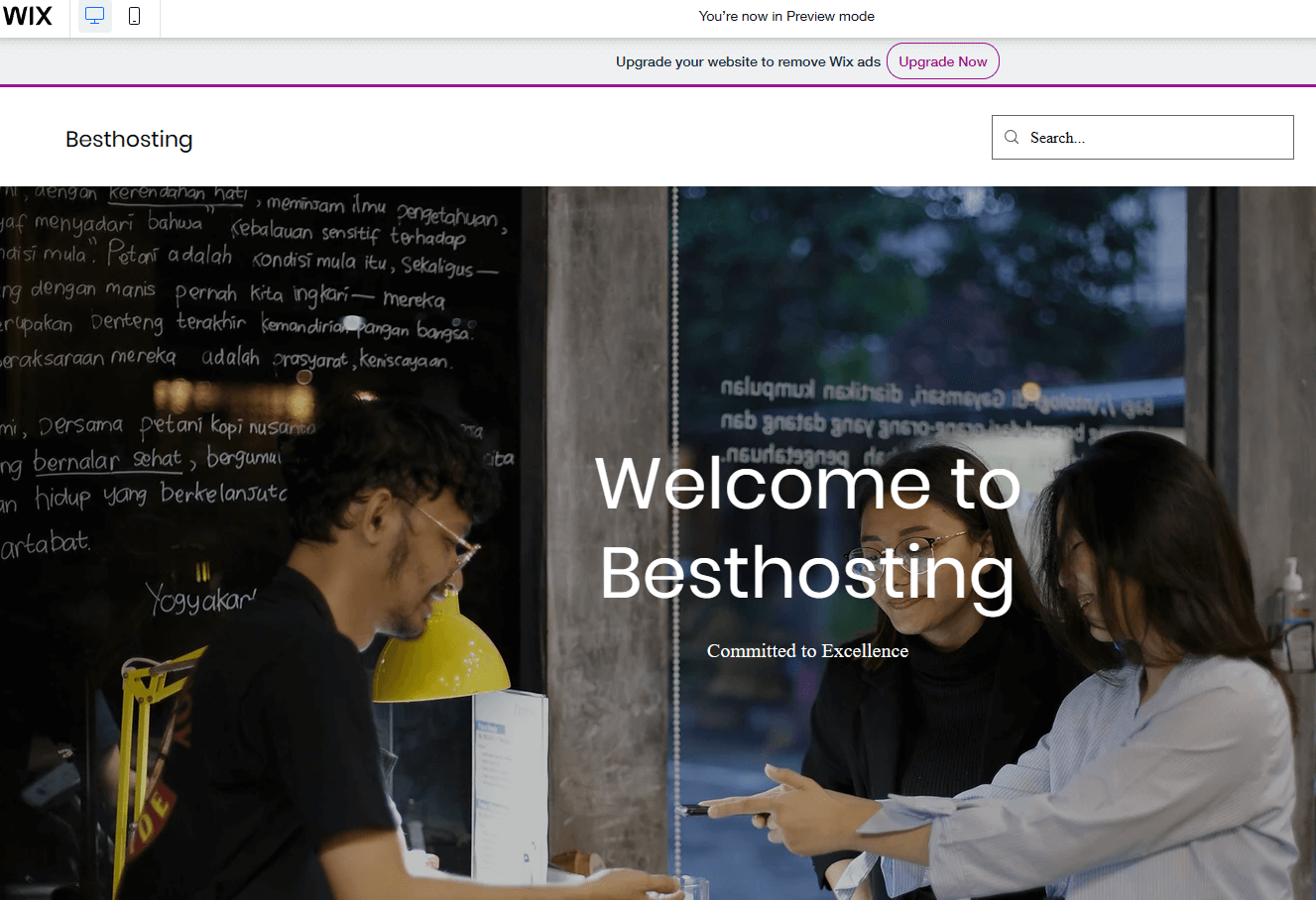
Editor de Wix- Antes de lanzar tu sitio web, prévisualo en modo de escritorio.
Verifica la vista en móvil de tu sitio web
Para ver tu sitio web en un dispositivo móvil, haz clic en ‘Cambiar a móvil’ en la parte superior.
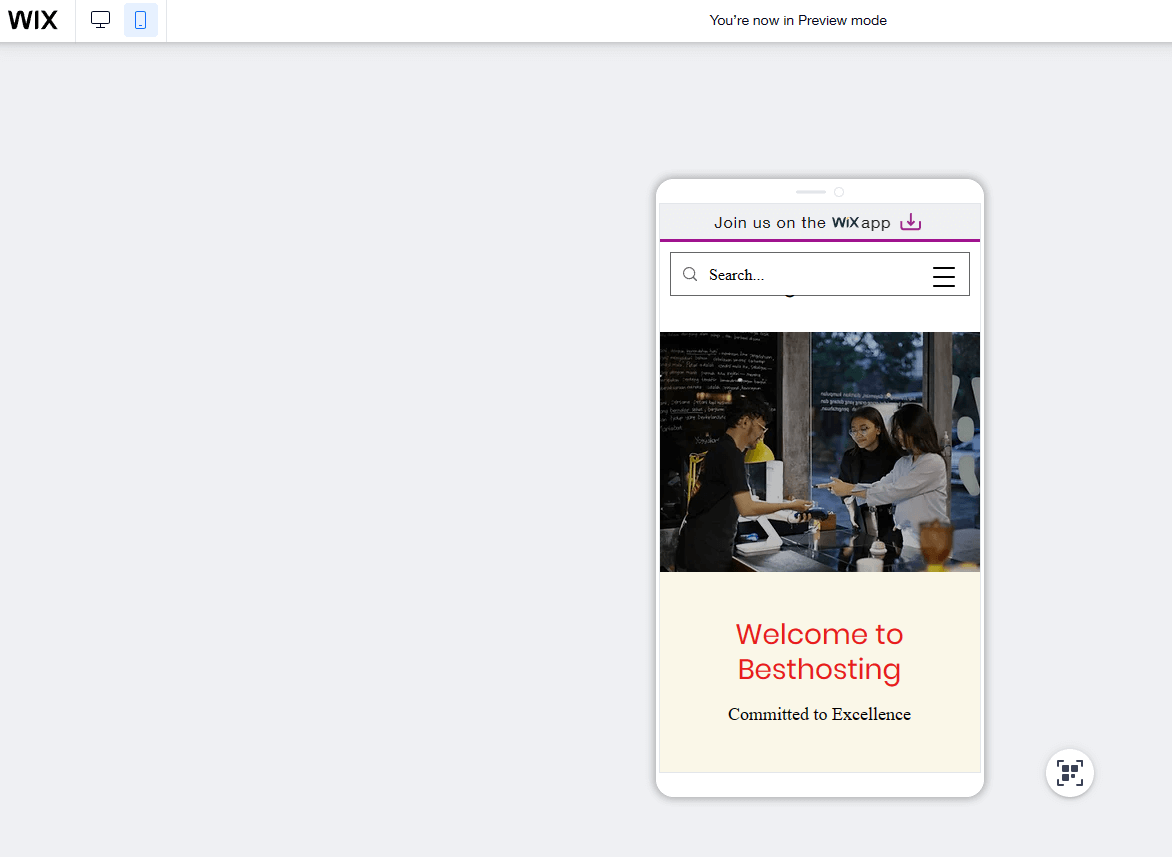
Editor de Wix: antes de lanzar tu sitio web, prévisualo en modo móvil.
Cuando hayas terminado, toma aire y haz clic en el botón azul «Publicar» en la esquina superior derecha. ¡Tu sitio web de Wix ahora está en línea!
Es posible que desees echar un vistazo a tu flamante sitio web. Después de todo, deseas asegurarte de que todo funcione sin problemas.
Wix es una buena opción para crear un sitio web empresarial sencillo
Ahora deberías entender lo sencillo que es crear un sitio web utilizando Wix. En mi opinión, Wix es una excelente plataforma de creación de sitios web para principiantes que desean iniciar su empresa en línea. También existe un enorme potencial para que tu sitio web empresarial crezca.
La tienda de aplicaciones de Wix tiene las herramientas necesarias para ayudarte a ampliar las capacidades de tu sitio web y optimizarlo para lograr un mayor éxito. Con Wix, puedes crear fácilmente una destacada presencia en línea adaptada a tus necesidades.
Actualización de planes de pago de Wix
Planes de sitios web de Wix
| Caractéristiques | Gratuit | Conectar dominio | Combo |
|---|---|---|---|
| Precio anual/mes | $0 | $4.50/mes | $8.50/mes |
| Stockage (SSD) | Hasta 500 MB | 500 MB | 3 GB |
| Largeur de bande | Hasta 500 MB | 1 GB | 2 GB |
| SSL gratuito | Oui | Oui | Oui |
| Eliminar anuncios de Wix | Anuncios de Wix en cada página; favicon de Wix en URL | Non | Oui |
Cuando estés listo para actualizar desde tu plan gratuito de Wix, te sugiero que comiences con el plan Wix Combo, que elimina la marca de Wix y se conecta a tu propio dominio.
Planes de comercio electrónico de Wix
| Caractéristiques | Negocio Básico | Negocios ilimitados | Negocios VIP |
|---|---|---|---|
| Precio anual/mes | $17/mes | $25/mes | $35/mes |
| Stockage (SSD) | 20 GB | 35 GB | 50 GB |
| Largeur de bande | Aucune limite | Aucune limite | Aucune limite |
| Mostrar horas de vídeo | 5 horas | 10 horas | Aucune limite |
| Funciones de comercio electrónico | Oui | Oui | Oui |
Para las empresas que desean vender en línea, te recomiendo que elijas el plan Business Basic. Te permite configurar una tienda en línea y aceptar pagos directamente desde tu sitio web. Solo se recomienda un plan premium de Wix (Unlimited y VIP) si estás alojando una gran tienda en línea o deseas mostrar largas horas de contenido de video.
Preguntas frecuentes sobre Wix
¿Cuánto cuesta Wix?
Los precios de Wix varían de $4.50 a $24.50 al mes dependiendo del paquete que elijas. El plan básico comienza en $4.50 y te permite agregar un nombre de dominio personalizado a tu sitio. El plan Combo cuesta $8.50 al mes, no tiene publicidad e incluye un nombre de dominio gratuito por 1 año. El paquete Unlimited de $12.50 al mes es adecuado para sitios medianos o grandes. Si planeas vender productos en tu sitio, debes asegurarte de elegir uno de los planes de «Negocio y comercio electrónico» que comienzan en $17 al mes.
¿Cómo establezco un sitio web en Wix?
Sigue estos 5 pasos sencillos para construir tu propio sitio web en Wix: 1. Regístrate en una cuenta de Wix > 2. Elige Wix ADI o Wix Editor > 3. Selecciona una plantilla predefinida > 4. Agrega componentes y funcionalidades al sitio > 5. Publica. Haz clic aquí para comenzar.
¿Cuánto tiempo lleva crear un sitio web en Wix?
Un sitio web básico se puede armar en pocos minutos con Wix (dependiendo de cuán detallista seas). Si deseas un sitio más personalizado, se requerirá más tiempo. Yo esperaría dedicar en promedio entre 2 y 3 horas en un sitio moderadamente personalizado con funcionalidad básica.
¿Qué paquete premium de Wix es adecuado para mí?
Para principiantes, recomendamos comenzar con el plan Combo de Wix, que cuesta solo $8.50 al mes. Puedes actualizar a medida que tu sitio crezca. Para propietarios de negocios, es recomendable optar por el plan de comercio electrónico, ya que te permite configurar una tienda en línea.
¿Cuántos sitios de Wix puedo construir al mismo tiempo?
Puedes construir tantos sitios de Wix como desees bajo una sola cuenta. Sin embargo, ten en cuenta que cada sitio que publiques debe tener su propia suscripción premium asociada.
¿Wix supera a WordPress?
Tanto Wix como WordPress tienen ventajas y desventajas, pero en general, Wix es más fácil de usar que WordPress.
El editor de arrastrar y soltar de Wix permite a los usuarios no técnicos desarrollar y publicar sitios web rápidamente. WordPress, por otro lado, tiene más potencial debido a su mayor personalización y control sobre tu sitio. Sin embargo, esto conlleva una curva de aprendizaje significativamente mayor.